Acer EXTENSA 5630, EXTENSA 7630ZG, EXTENSA 5230, EXTENSA 4630G, EXTENSA 4430 User Manual
...Page 1

Extensa 系列
普通用户指南
Page 2
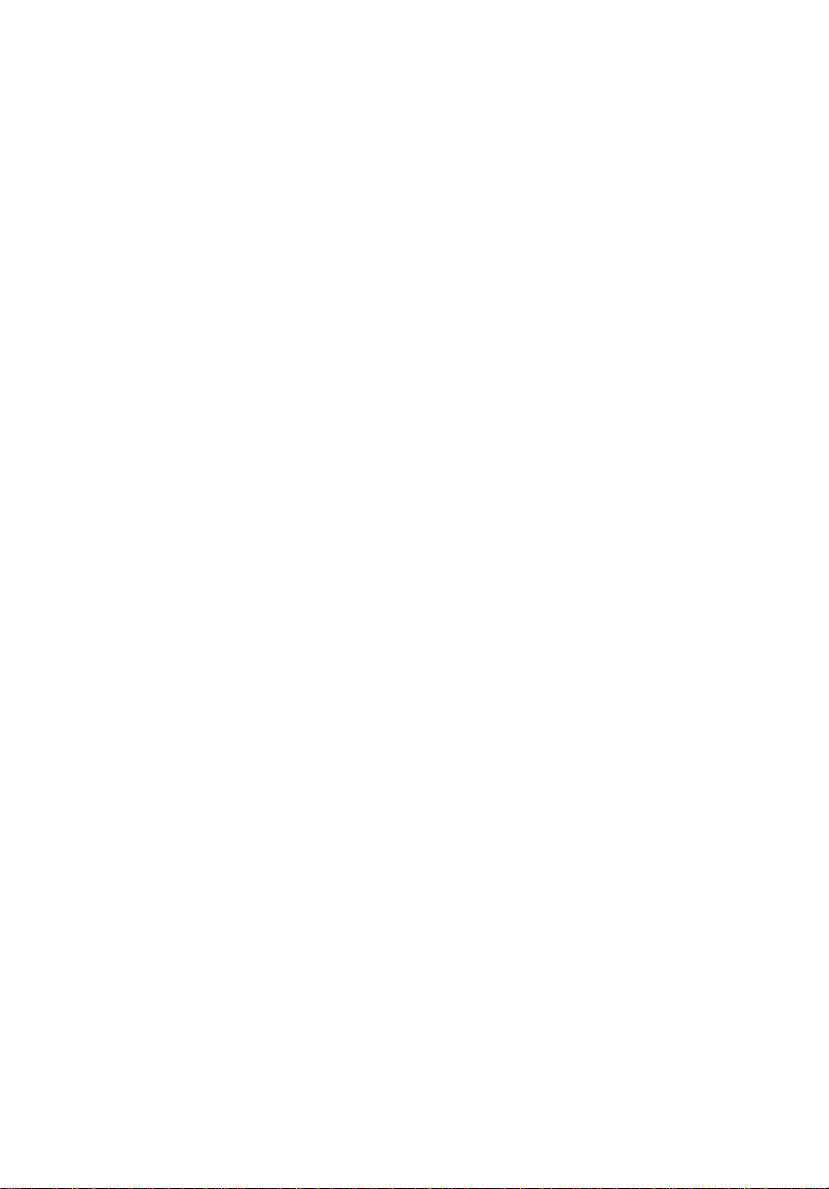
版权 © 2008 宏碁股份有限公司
保留所有权利
Extensa 系列普通用户指南
初版发行日期: 2008 年 8 月
本公司对于本手册内容不提供任何明示或暗示的陈述或保证,特别是对于针对特殊目的的适销性或
适用性不提供任何暗示保证。 虽然本公司尽量保证准确,但对本手册中的错误 ( 包括但不限于印刷
错误和不实之处 ) 不承担任何责任。
本出版物的内容将定期变动,恕不另行通知。更改的内容将会补充到本出版物,且会在本手册发行
新版本时予以付梓印刷。本公司不做任何明示或默许担保,包括本手册内容的适售性或符合特定使
用目的,本公司将一律否认。
在下列预留的空白处,记录下型号、序列号、购买日期及购买地点。型号及序列号可以在电脑外贴
的标签上找到。与电脑元件相关的资料应包括序列号、型号及购买信息。
未经宏碁股份有限公司书面同意,不得对本出版物的任何部分以任何方式,包含电子、机械、复
制、翻录或其它的方式,进行复制、重制或传播。
Extensa 系列笔记本电脑
产品型号: ________________________________
产品序号: ________________________________
购买日期: ________________________________
购买地点: ________________________________
Acer 和 Acer 标识为宏碁股份有限公司的注册商标。 本出版物中所用之其它公司之产品名称及商标
仅供说明之用,并皆为各公司之所属商标。
Page 3
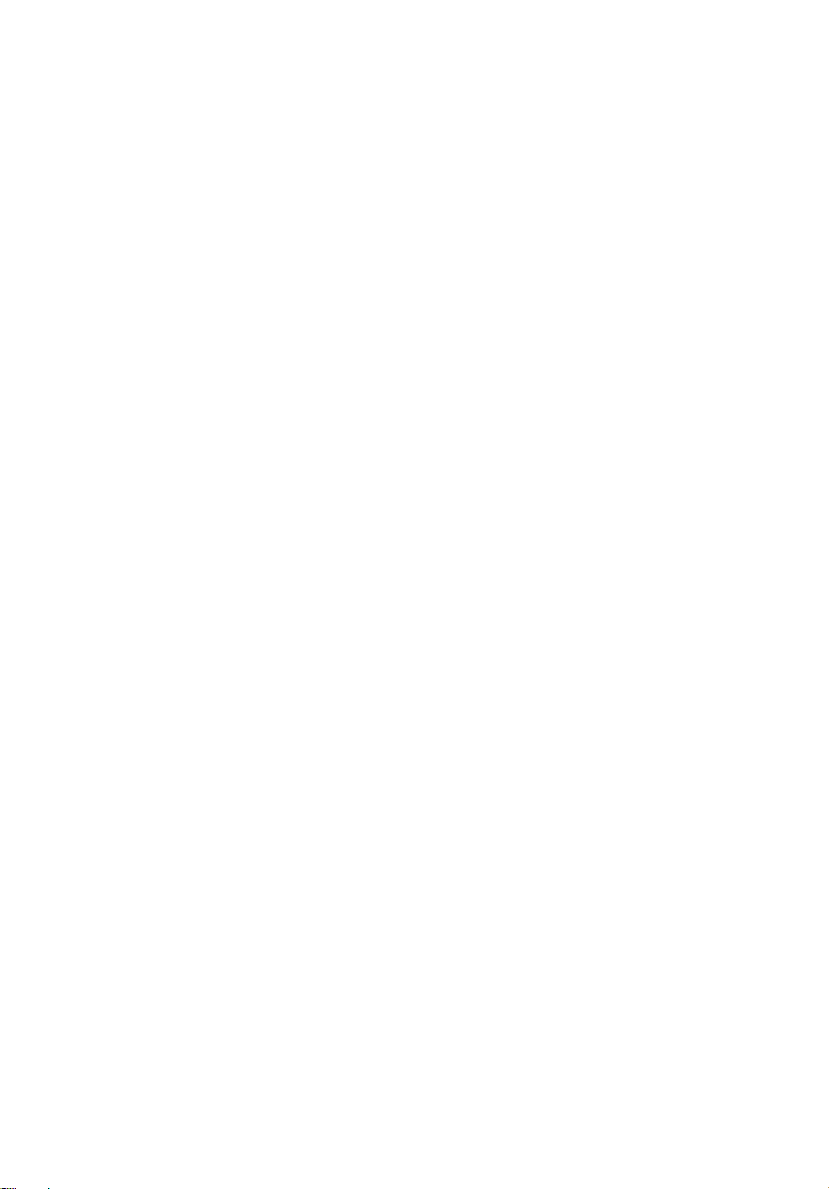
有关安全和舒适性的信息
重要安全须知
请仔细阅读安全须知。保存本文件以供今后参考。 请遵照该设备上的警告标志与
说明。
清洁前请关闭本产品
清洁时,先拔下电源插头。勿使用化学或喷雾清洁剂请以湿布擦拭。请以湿布擦拭。
断开设备时插头注意事项
连接和断开电源设备时请按以下指示进行操作:
将电源线插入交流电源插座前先安装电源设备。
从电脑上拆卸电源设备前先拔下电源线。
如果系统有多个电源,请拔下所有电源的电源线以断开系统电源。
可及性注意事项
请确保电源线要插接的电源插座方便可及,尽可能靠近设备使用人员。当需要断开设
备电源时,请务必从电源插座上拔下电源线。
原装防尘待机卡注意事项 ( 仅限部分型号 )
您所购电脑在卡插槽中装有塑料防尘待机卡。防尘待机卡可防止灰尘、金属物体或其
他杂质进入未使用的插槽。如果插槽中未安装板卡,请保留防尘待机卡。
iii
收听注意事项
请按照以下的说明来保护您的听力。
• 逐步增大音量,直至您可以清晰地听到声音并感觉舒适。
• 请勿在调节耳机好后再增大音量。
• 请勿长时间以高音量收听音乐。
• 请勿增大音量来排除周围环境的噪声。
• 如果您听不到旁边人说话,请降低音量。
警告
• 切勿将该设备靠近水源。
• 切勿将该设备置于不稳定的平台,椅子或桌面上。以免滑落而损坏。
• 电脑上的槽口用于通风目的。为确保本产品的可靠运行,不至于出现过热高温,
严禁堵塞和盖住这些槽口。此外,请勿将机器置于床褥、沙发、毛毯上或其它
类似地方。同时,若非有良好的通风,请将该设备远离暖炉和电热器等热源。
• 切勿将其它物品插入该设备的插槽内,以免误触电路、造成短路、引起火灾或
触电。切勿泼洒任何液体到本产品上。
Page 4
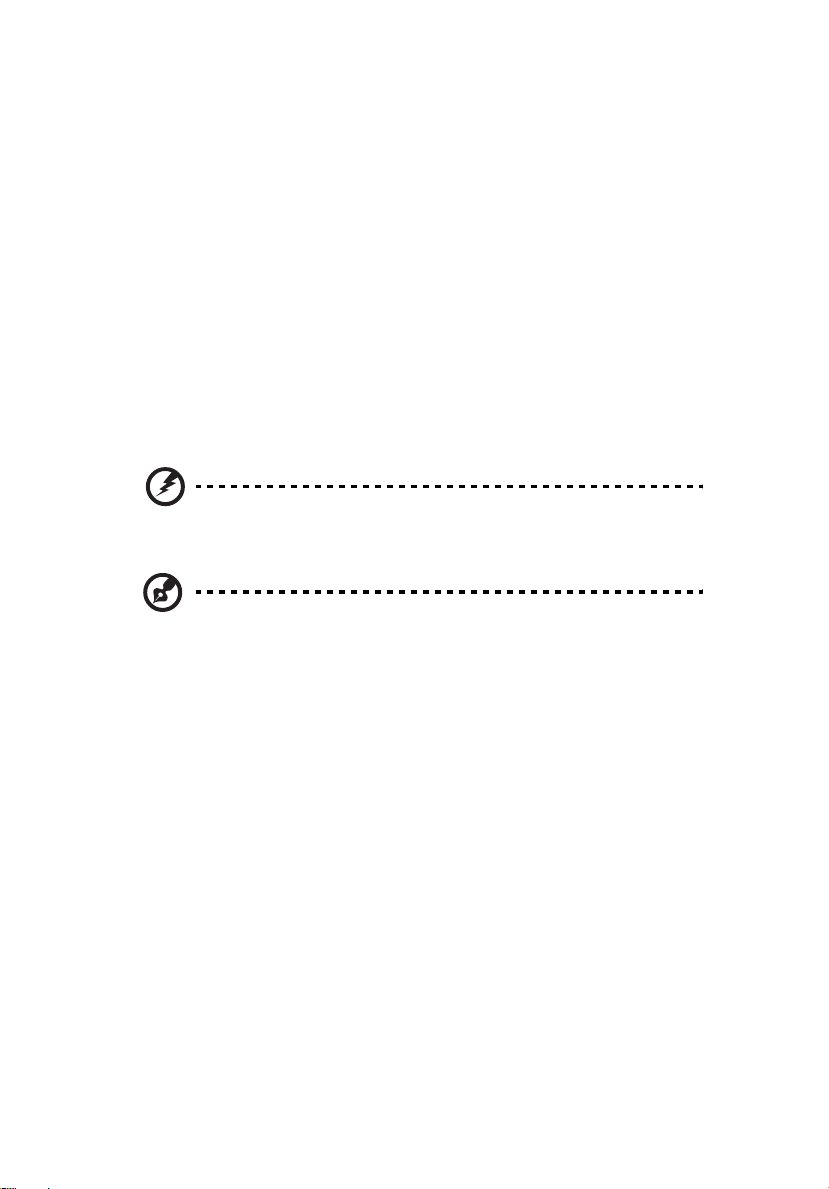
iv
•
为避免对内部元件的损害和防止电池漏液,切勿将产品置于振动的表面上。
• 请勿在运动、锻炼或任何可能造成意外短路或损坏转动装置、 HDD 和光驱甚至
锂电池组的震动环境中使用。
使用电源
• 该设备只有在标签上注明的电压类型下方能正常工作。若您不能确定您所使用
的电压类型,请向经销商或当地电力公司进行咨询。
• 请勿放置任何物品于电源线上,也不要将其置于容易被踩踏的地方。
• 如果使用延长线,所连接设备的总耗电量不可超过延长线的总负荷量。
同时,同插座上所连接的设备的总耗电量不可超过保险丝的总负荷量。
• 切勿插入过多设备以使电源插座、配电板或插座过载。系统的总负荷不得超过
分支电路额定功率的 80%。如果使用配电板,负荷不得超过配电板额定输入功
率的 80%。
• 本产品的 AC 适配器配备三线接地插座。插头仅适用于接地的电源插座。在插入
AC 适配器插头之前,请确认电源插座已正确接地。切勿将插头插入未接地的电
源插座。详情请联系您的电工。
警告 ! 接地针为安全特性。使用未正确接地的电源插座可能会导致电
击和 (或)伤害。
注:接地针还针对附近其它电子设备产生的可能对本产品造成干扰的
噪音提供了良好的保护。
• 请使用本机型的电源线 ( 随配件盒提供 )。电源线为应可拆卸式:UL 安全规定 /
CSA 认证, SPT-2 类型,最小电流 7 A 125 V VDE 或同等认证。最长 4.6 米
(15 英尺 )。
产品维修
请勿自行维修该设备,因为不当的拆卸可能会导致触电或其它危险的后果。
有任何问题,请洽询专业技术服务人员。
遇到下述情况,请将电源线插头拔掉,并寻求专业技术服务人员协助 :
• 电源线或插头有破损。
• 有液体浸入机身。
• 有雨水或水溅到该设备。
• 依照说明书进行操作,而设备仍然无法正常运作。
• 产品不小心掉落到地面或外壳有损伤。
• 该设备性能明显改变,明显需要维修时。
Page 5
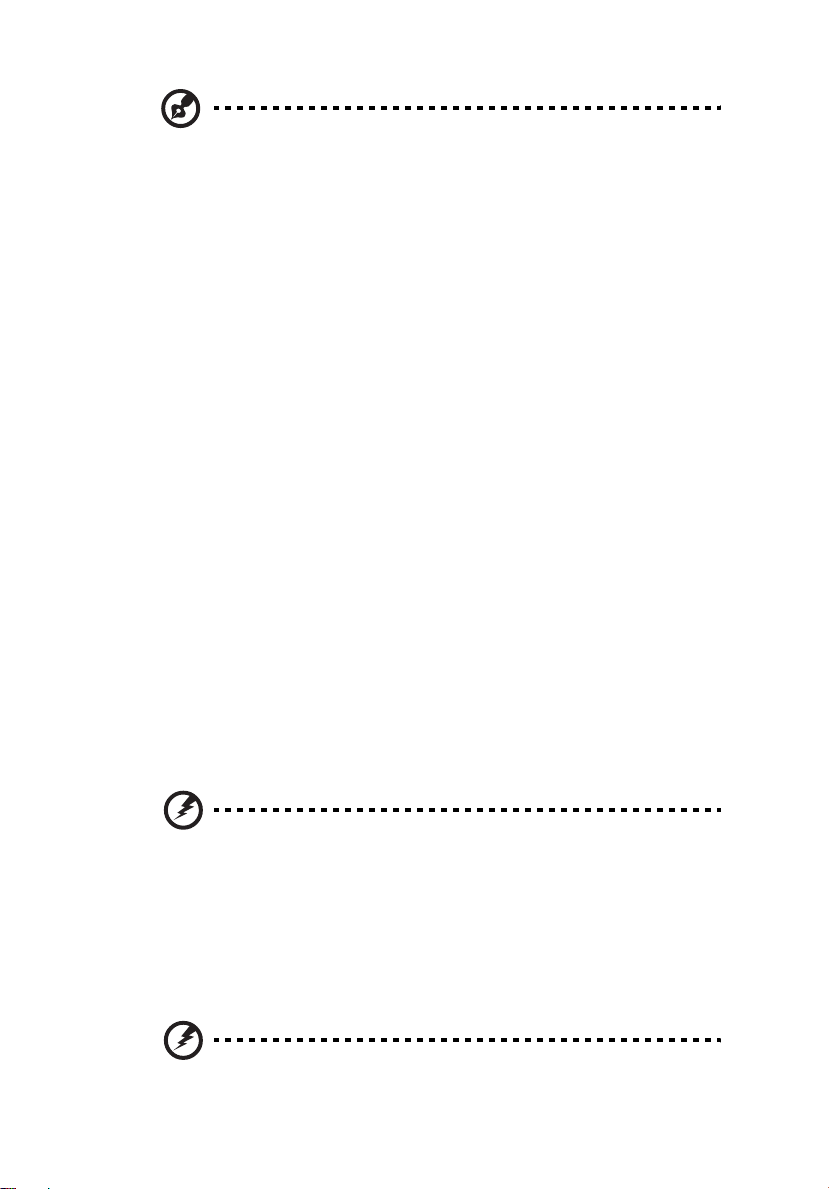
注:请调节操作说明介绍过的控件,因为对其它控件的错误调节会对
电脑造成损坏,而且,通常会给专业技术人员添加不必要的麻烦。
安全使用电池指南
本款笔记本电脑使用锂电池。请勿在潮湿或具腐蚀性的环境中使用。请勿将产品放置
或存放在热源附近、高温环境中、直接强烈日照下、微波炉或高压容器中,也不要将
其暴露于超过 60°C (140°F) 的温度中。如果不遵循上述指南,可能导致电池漏液、发
热、爆炸或着火,从而造成人身伤害和 / 或损害。请勿刺穿、打开或拆卸电池。如果
电池漏液时接触到了漏出的液体,请用大量清水冲洗并立即就医。为确保安全并延长
电池的使用寿命,不要在低于 0°C (32°F) 或高于 40°C (104°F) 的温度下为电池充电。
新电池只有在进行两到三次完全充放电周期后才能发挥最大效能。电池可进行数百次
充放电,但使用寿命始终有限。当使用时间明显变短时,就应购买新电池。请只使用
Acer 批准使用的电池,并只用 Acer 批准指定用于本设备的充电器为电池充电。
电池只能用于指定用途。切勿使用已损坏的充电器或电池。避免使电池短路。当硬
币、夹子或钢笔等金属物体使电池的正负极直接连接时,可能会发生意外短路。
( 它们类似于电池上的金属条。 ) 例如,当您口袋或钱包里装有备用电池时,就可能
发生这种情况。电子端子短接可能会损坏电池或与其连接的物体。
如果电池放置在高温或低温的环境中,如夏季或冬季的封闭车内,会降低电池容量,
缩短电池寿命。请始终保持电池处于 15°C 到 25°C (59°F 到 77°F) 的温度中。如果电
池发热或冰冷,即使电池已充满电,设备也可能暂时无法使用。在零下的温度中,电
池的性能会受到很大影响。
不要将电池丢入火中,会引起爆炸。如果电池被损坏,也可能发生爆炸。请按照当地
政府规定处理电池。尽可能回收电池。不要作为生活垃圾处理。
无线设备易受电池干扰,可能会影响性能。
v
更换电池组
本笔记本电脑系列使用锂电池维修时。使用我们建议的相同类型的电池更换产品的电
池。使用其它类型的电池可能会造成火灾或爆炸。
警告 ! 依当地规定处理废弃电池。若电池使用不当,会发生爆炸。请
勿擅自拆散电池或将电池置于火中。切勿让儿童接触电池,请恰当处
理废弃电池。
电话线安全性
• 每次在进行维修或拆卸本设备前,请先将所有电话线从壁装插座上拔下。
• 避免在雷雨天使用电话线 ( 无绳电话除外 )。闪电可能会对电脑造成间接的电击
危险。
警告 ! 出于安全原因,在添加或更换元件时切勿使用不兼容的零件。
详情请咨询经销商。
Page 6
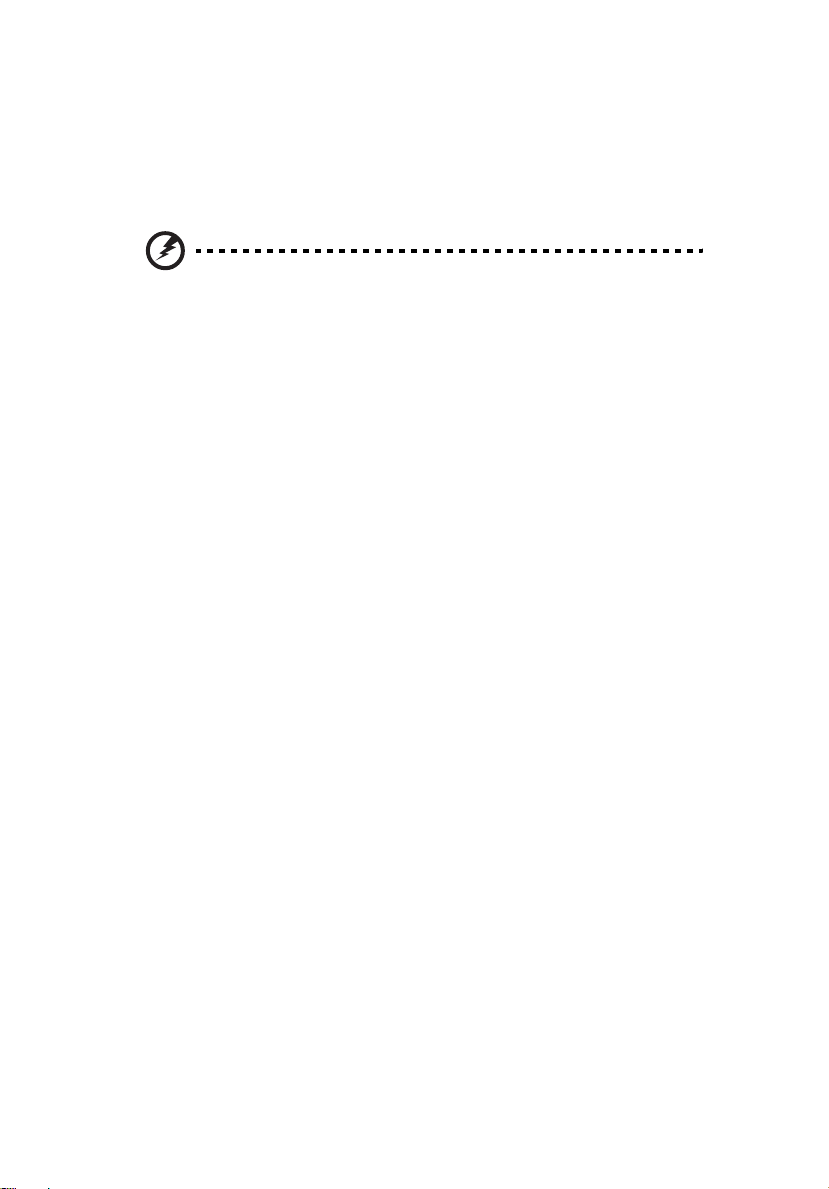
vi
其它安全信息
您的设备和增强附加件可能包含小型零件,请置于小童不能拿到的地方。
使用环境
警告 ! 出于安全考虑,当您在下列条件下使用笔记本电脑时请关闭所
有无线传输设备。这些设备包括但不限于:无线局域网 (WLAN)、蓝
牙和 / 或 3G。
请遵循各地区实施的特殊规定,并在禁止使用或可能造成干扰或危险的地方始终关闭
您的设备。请只在正常工作位置使用设备。本设备在正常使用的情况下符合 RF 暴露
准则,设备及其天线设计位置距离身体 ( 如下图所示 ) 至少 1.5 厘米 (5/8 英寸 )。设
备不应含有金属,设备与身体的距离应遵循上述距离要求。为成功传输数据文件或信
息,本设备需有高质网络连接。如果没有高质量网络连接,数据文件或信息的传输有
时可能会延迟。请确保遵循上述距离要求,直到传输完成。本设备部分位置具有磁
性,可能会吸附金属物质,戴有助听器的人士请勿将本设备靠近戴有助听器的耳朵。
请勿将信用卡或其他磁性存储介质放置于本设备附近,因存储的信息可能会被擦除。
医疗设备
使用任何无线传输设备,包括无线电话,可能会对保护不足的医疗设备的功能产生干
扰。若有疑问,请咨询医生或医疗设备厂家,确定医疗设备是否充分屏蔽,可防止外
部 RF 能量干扰。在贴有公告禁止使用本设备的医疗场所请关闭您的设备。医院或医
疗场所可能会使用对外部 RF 传输较敏感的设备。
起搏器。起搏器厂家建议无线设备与起搏器之间应至少保持 15.3 厘米 (6 英寸 ) 的距
离,以免对起搏器造成干扰。上述建议与无线技术研究所做的研究和建议一致。佩戴
起搏器的人士应:
• 始终将本设备与起搏器之间的距离保持在 15.3 厘米 (6 英寸 ) 以上。
• 当本设备开启时,勿将本设备靠近起搏器。如果疑有干扰,请关闭设备,移至
旁边。
助听器。某些数字无线设备可能会对部分助听器造成干扰。如果产生干扰,请咨询服
务提供商。
Page 7
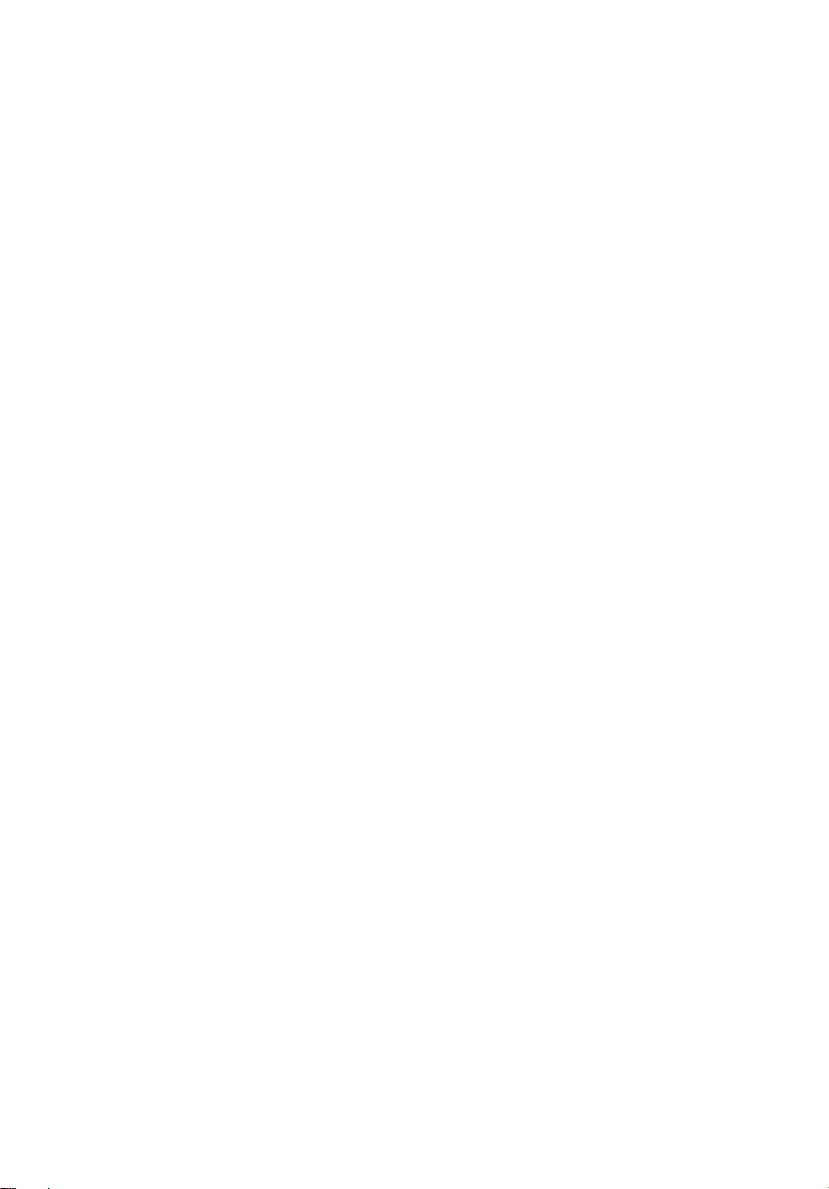
vii
车辆
RF 信号可能会影响未正确安装或充分屏蔽的机动车辆的电子系统,如电子控制燃油
喷射系统、电子防滑 ( 防抱死 ) 制动系统、电子速度控制系统和安全气囊系统。详细
信息请咨询汽车或添加设备的厂家或其代表。只有合资格人员才能对本设备进行维修
或在汽车内安装本设备。安装不当或维修不当可能造成危险,使本设备的保修失效。
请定期检查车内的所有无线设备是否正确安装和使用。请勿在放置本设备及其部件或
增强附件的同一舱内存放或携带易燃液体、气体或易爆材料。对于装有安全气囊的车
辆,请记住安全气囊在大力下会膨胀。请勿在安全气囊上方或安全气囊打开区域放置
物体,包括安装的或移动式的无线设备。如果车载无线设备安装不当,安全气囊膨
胀,可能会造成严重人身伤害。乘坐飞机时严禁使用本设备。登机前请关闭本设备。
在飞机上使用无线电话可能会对飞行带来危险,干扰无线电话网络,并可能是非法
行为。
易爆场所
在可能发生爆炸的场所请关闭本设备,遵循所有标志和指示。易爆场所包括通常要求
关闭汽车引擎的地方。在上述场所,火花可能引起爆炸或火灾,导致人员伤亡。在加
油站的油泵附近请关闭笔记本电脑。请遵守油库、储备区和配发区、化工厂或正在进
行爆破作业的场所对使用无线设备的限制规定。可能产生爆炸的场所通常
会有标识。包括船只甲板下、化学品输送或储存设施、使用液化石油气 (如丙烷或丁
)
的车辆以及空气中含有化学品或砂粒、灰尘或金属粉末等微粒的区域。在禁止使
烷
用手机或可能造成干扰或危险的地方请勿打开笔记本电脑。
(
但非绝对
紧急电话
警告:本设备不能拨打紧急电话。要拨打紧急电话,应使用手机或其他电话呼叫
系统。
)
Page 8
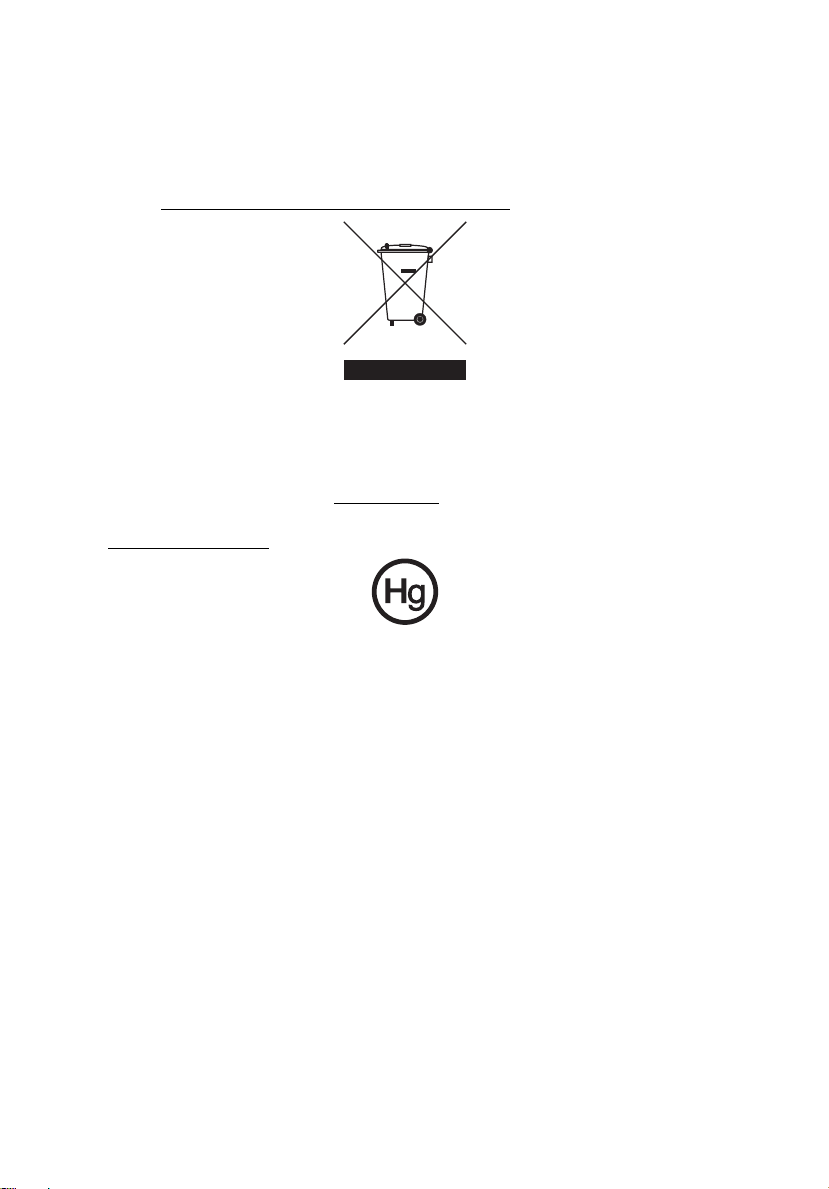
viii
废弃处理指示
在丢弃本电子设备时,请勿将其当作一般垃圾处理。为确保能将污染降至最低,并且
对全球环境保护作出最大贡献,请以资源回收垃圾方式处理。
有关电器及电子设备废料处理 (WEEE) 指引的更多信息,
请访问 http://global.acer.com/about/sustainability.htm
汞物质通报
对于含有 LCD/CRT 监视器或显示器的投影机或电子产品:
本产品内所含的灯泡含有汞,必须按当地、州或联邦的法律进行重复循环利用或处
理。要了解更多的信息,请通过
Electronic Industries Alliance
(
www.lamprecycle.org。
www.eiae.org 联系电子工业协会
)。要了解有关灯泡专门的信息,请查阅
。
Page 9
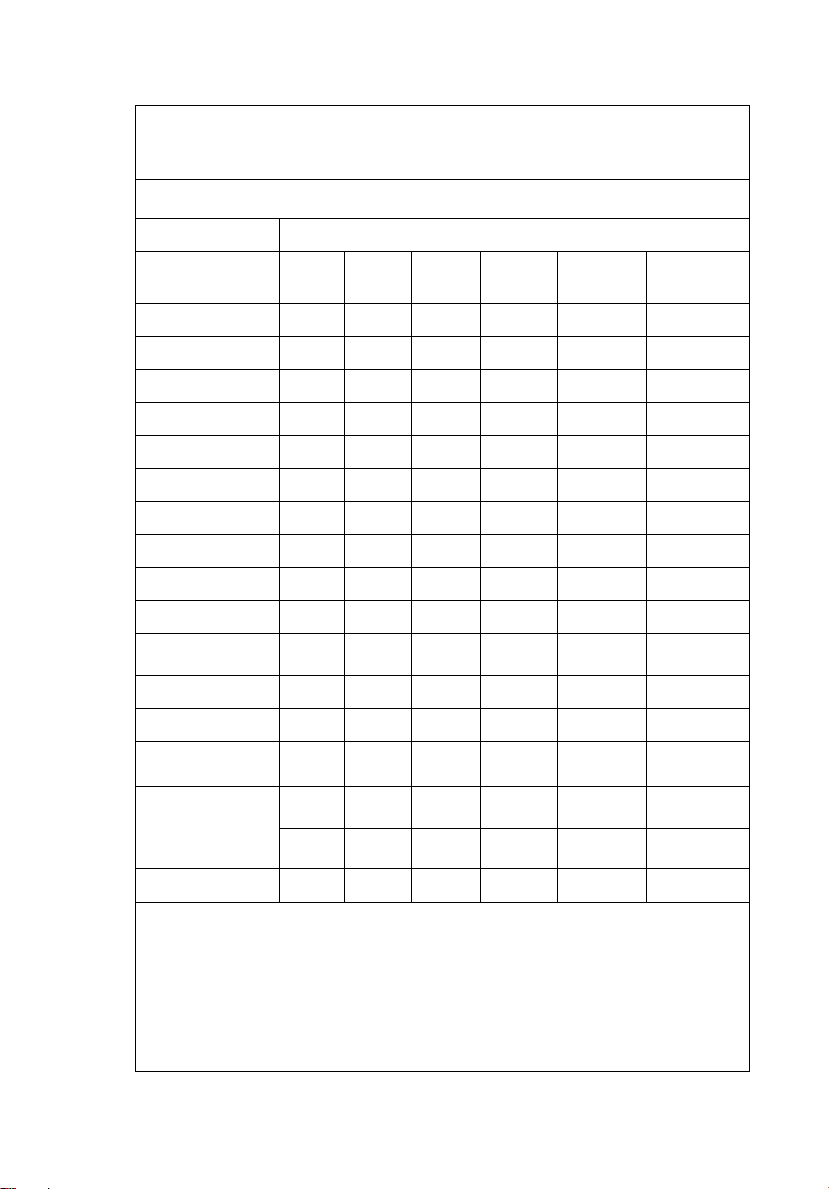
ix
依据中国 《电子信息产品污染控制管理办法》,简称 《管理办法》或 《China
RoHS》之规定,列出宏碁电子信息产品中可能含有的有毒或有害物质的名称及含量
於以下表格中。
笔记本电脑
零部件名称 有毒有害物质或元素
金属机构件
塑胶机构件
电路板组件 *
显示屏
鈕扣電池
充電電池組件
電源适配器
电源线
外部信号连接线
风扇
散热模组
( 金属部份 )
储存设备
扬声器
键盘 / 鼠标 ( 电路
板组件除外 )
付电池遥控器
(
电路板组件除外
蓝牙声麦
(VoIP Phone)
摄像头
铅
(Pb)汞(Hg)镉(Cd)
六价铬
(Cr
多溴联苯
+6
(PBB)
)
XOO O O O
OOO O O O
XOO O O O
XXO O O O
OOO O O O
XOO O O O
XOO O O O
OOO O O O
XOO O O O
XOO O O O
XOO O O O
XOO O O O
XOO O O O
OOO O O O
OOO O O O
)
XOO O O O
XOO O O O
多溴二苯醚
(PBDE)
*: 电路板组件包括印刷电路板及其构成的零部件,如电阻、电容、集成电路、连接
器等。
○:表示该有毒有害物质在该部件所有均质材料中的含量均在 《电子信息产品中有
毒有害物质的限量要求标准》规定的限量要求以下。
×:表示该有毒有害物质至少存在於该部件的某一均质材料中 , 是因为目前业界还没
有成熟的可替代技术 , 以致含量虽然超出 《电子信息产品中有毒有害物质的限量要
求标准》规定的限量要求;但仍然符合歐盟 RoHS 指令所容许的豁外条款及电池指令
的要求。
Page 10
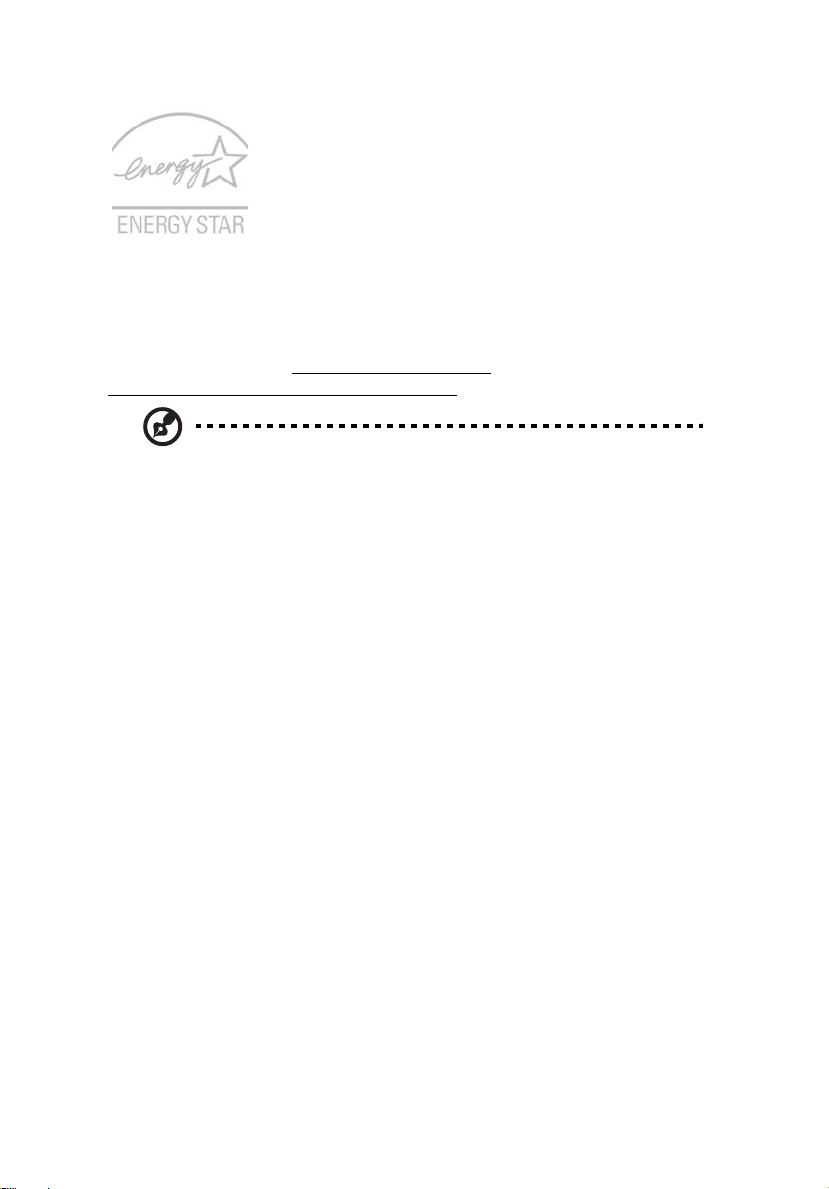
x
能源之星
成本又不降低质量或产品功能的方式保护环境的权力。获得能源之星
认证的产品符合美国环保署
温室气体的排放。在普通家庭中,家用电器在关闭未使用时仍要消耗供电总量的
75%
电
http://www.energystar.gov/powermanagement
作为能源之星 (ENERGY STAR) 的合作伙伴, Acer 确认本产品符合能源之星
(ENERGY STAR) 的节能方针。
本产品支持电源管理:
(ENERGY STAR)
。获得能源之星
50%
。详情请参见网站
注:上述说明仅适用于在掌垫板右下角贴有能源之星标记的 Acer
笔记本。
是一项政府计划 (公私合作伙伴关系),给予人们以既节约
(ENERGY STAR)
(EPA)
和美国能源部
(ENERGY STAR)
http://www.energystar.gov
认证的家用电器在关闭状态下比传统电器可省
(DOE)
规定的严格的节能方针,防止
和
。
• 用户 15 分钟内未使用则激活显示器的休眠模式。
• 用户 30 分钟内未使用则激活电脑的休眠模式。
• 要将电脑从休眠模式唤醒,请按下电源开关按钮。
• 可通过 Acer ePower Management 进行更多电源管理设置。
舒适使用的窍门和信息
电脑用户可能会在长时间使用后抱怨眼睛疲劳和头痛。用户在电脑前长时间工作后有
身体伤害的风险。长时间工作、不良姿势、不良工作习惯、压力、不良工作环境、个
人健康以及其它因素都会大大增加身体伤害的风险。
电脑使用不当可能会导致腕管综合症、肌腱炎、腱鞘炎或其它肌骨疾病。在手、手
腕、臂、肩、颈或背部可能会出现以下症状:
• 麻木,或有烧灼或麻刺感
• 疼痛、酸痛或触痛
• 疼痛、肿胀或悸动
• 僵硬或紧缩感
• 冷淡或虚弱
如果您有这些症状,或有任何其它反复出现或持久的不适和 ( 或 ) 与电脑使用有关的
疼痛,请立即看医生并将通知您的保健和安全部门。
以下部分提供了更舒适地使用电脑的窍门。
Page 11

xi
找到舒适的区域
通过调整显示器的视角来找到舒适的区域,使用调节支脚或抬高座位高度来获得最大
的舒适度。注意以下窍门:
• 避免以一种固定的姿势工作过长时间。
• 避免懒散地前倾和 ( 或 ) 后倾。
• 有规律地站起来并走动以消除腿部肌肉的紧张。
• 短暂休息一下以放松您的颈部和肩部。
• 避免肌肉紧张或耸肩。
• 将外接显示器、键盘和鼠标正确安装在可舒适使用的范围内
•
如果您看显示器多于文件,请将显示置于桌子的中央以使颈部的紧张度达到最小。
保护您的视力
长时间观看、配戴眼镜或隐形眼镜不当、眩目、室内光线过强、屏幕聚焦较差、字体
太小以及显示器对比度较低会压迫您的眼睛。以下部分提供如何降低眼睛疲劳的建议。
眼睛
• 经常让您的眼睛得到休息。
• 定时离开显示器并看远方以让眼睛得到休息。
• 经常眨眼以使眼睛保持湿润。
显示器
• 保护显示器清洁。
• 让头部处在比显示器上缘更高的水平线上,以在看显示器中央时视点向下。
• 将显示器亮度和 ( 或 ) 对比度调节到舒适的水平以提高文字和图形的清晰度。
• 按以下方法消除眩目和反射:
• 将显示器置于窗口或任何光源的侧面。
• 使用窗帘、遮光罩或百叶窗。
• 使用工作灯
• 更改显示器的视角
• 使用炫光过滤器
• 使用显示器护目罩,如从显示器前缘伸展出来的隔板物
• 避免将显示器调节到难受的视角。
• 避免看亮光源,如打开的窗口,以延长时间。
养成良好的工作习惯
养成以下工作习惯以更轻松和有效地使用电脑:
• 定时和经常短暂休息一下。
• 做一些伸展操。
• 尽可能经常呼吸新鲜空气。
• 定时锻炼并保持身体健康。
Page 12
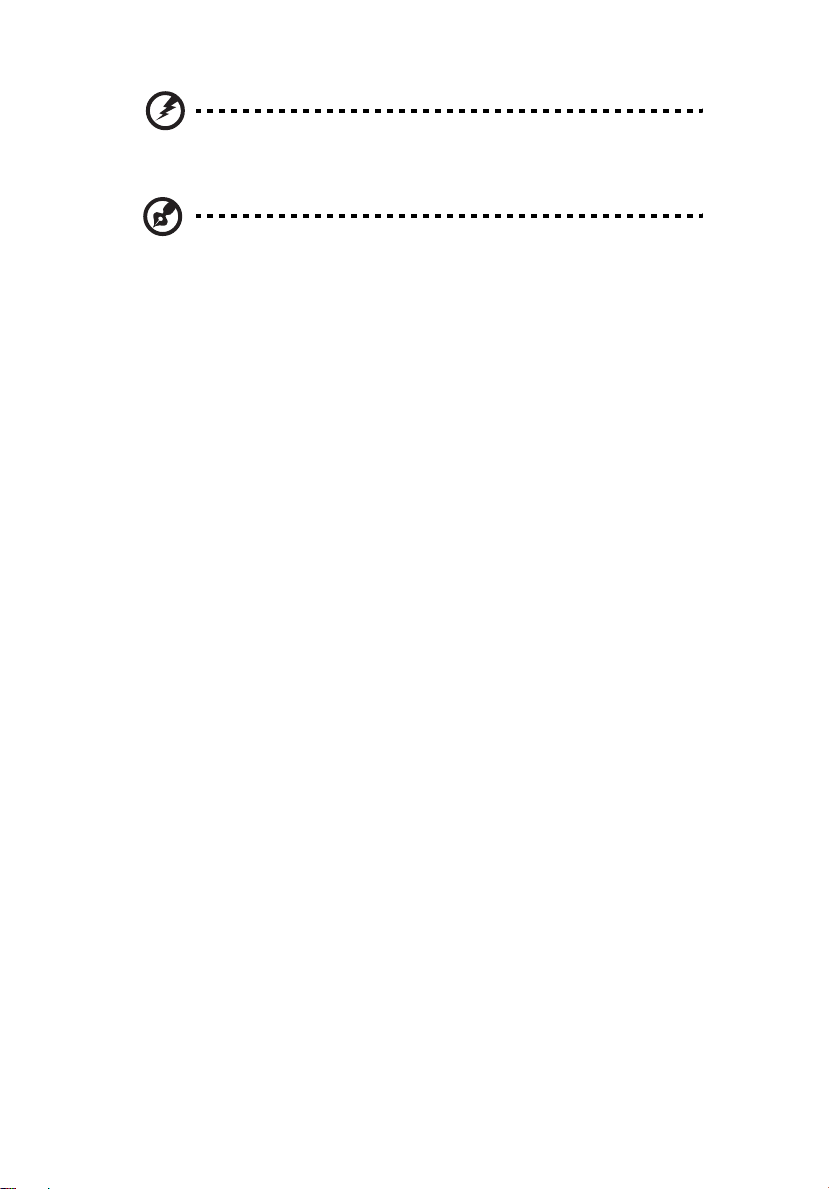
xii
警告 ! 我们不建议在睡椅或床上使用电脑。如果一定要这样做,时间
尽量缩短,定时休息,以及做一些伸展操。
注:要了解更多信息,请参阅 “AcerSystem User Guide”中的
第 55 页的 “规则及安全注意事项”。
Page 13
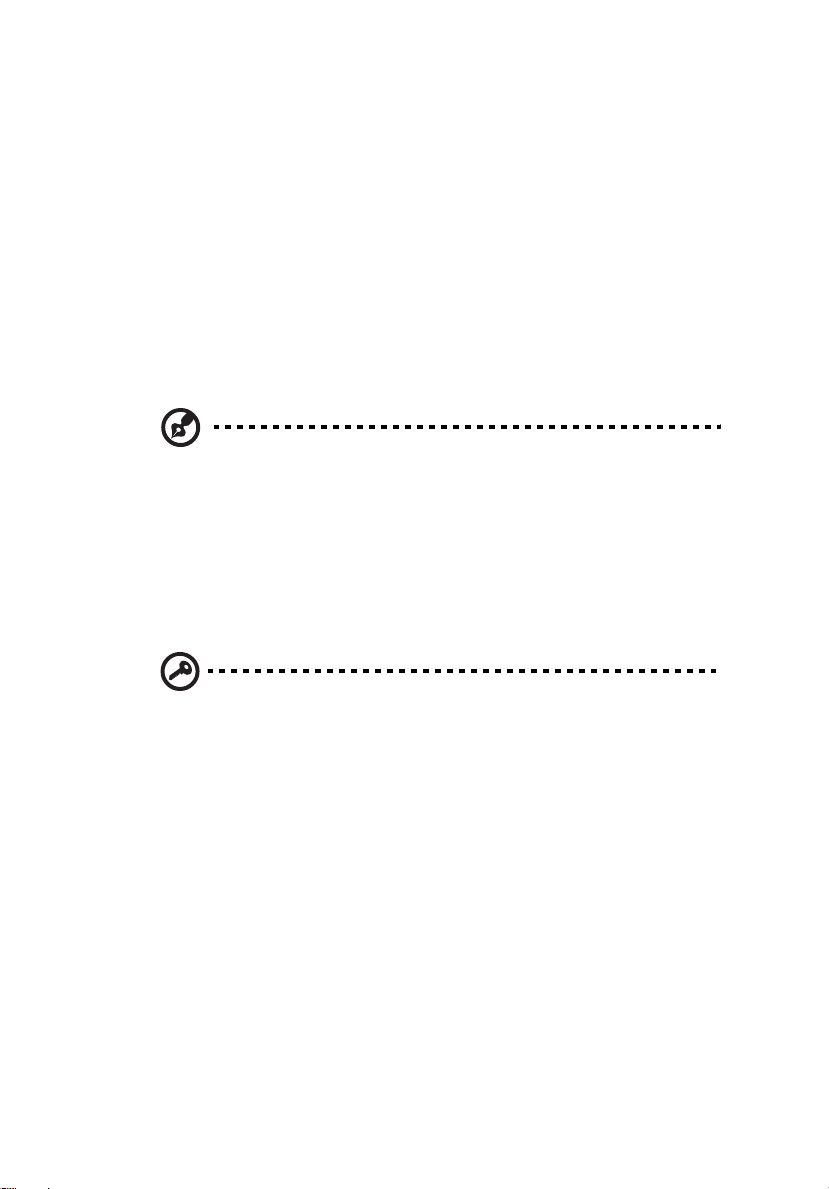
xiii
使用入门
感谢您选购 Acer 笔记本电脑,让它满足您随时随地使用计算机的需要。
用户指南
为帮助您使用 Acer 笔记本电脑,我们专门设计了一套指南 *:
首先请按照电脑所附带的 “入门指南 ...”来安装电脑。
“应用手册”将向您介绍新电脑的基本特性和功能。 要了解关于您的电脑如何能够帮
助您提高工作效率的详细信息,请参见 “AcerSystem 用户指南”。 本指南包含了诸
如系统实用程序、数据恢复、扩展选项和疑难解答等详细信息。 此外,它还包含了保
修信息和笔记本电脑的一般规则和安全注意事项。 我们也提供了 PDF 格式的用户指
南并已预先安装在本电脑中供用户参考, 有关安全和舒适性的信息。
注:查看 PDF 文件需要安装 Adobe Reader。 如果您的电脑上没有安
装 Adobe Reader,单击 “AcerSystem 用户指南”将会先启动
Adobe Reader 安装程序。 依屏幕上指导完成安装程序。 有关如何使
用 Adobe Reader 的说明,请参见 “帮助和支持”菜单。
请注意,鉴于文件的性质,“快速指南”和 “应用手册”偶尔也会提及本系列产品中
部分型号专有的功能或特性,但您购买的型号不一定具有这些功能或特性。 以上情况
会以仅限部分型号等字样在文中注明。
* 重要须知:请注意,本手册中所提及的指南,无论是印刷或电子版
本,均仅供参考,“AcerSystem 用户指南”中包含的特定保证信息除
外。指南中包含的任何信息均不构成 Acer 对您所购产品的陈述或保
证。 Acer 对指南中包含的错误不承担任何责任。
Page 14
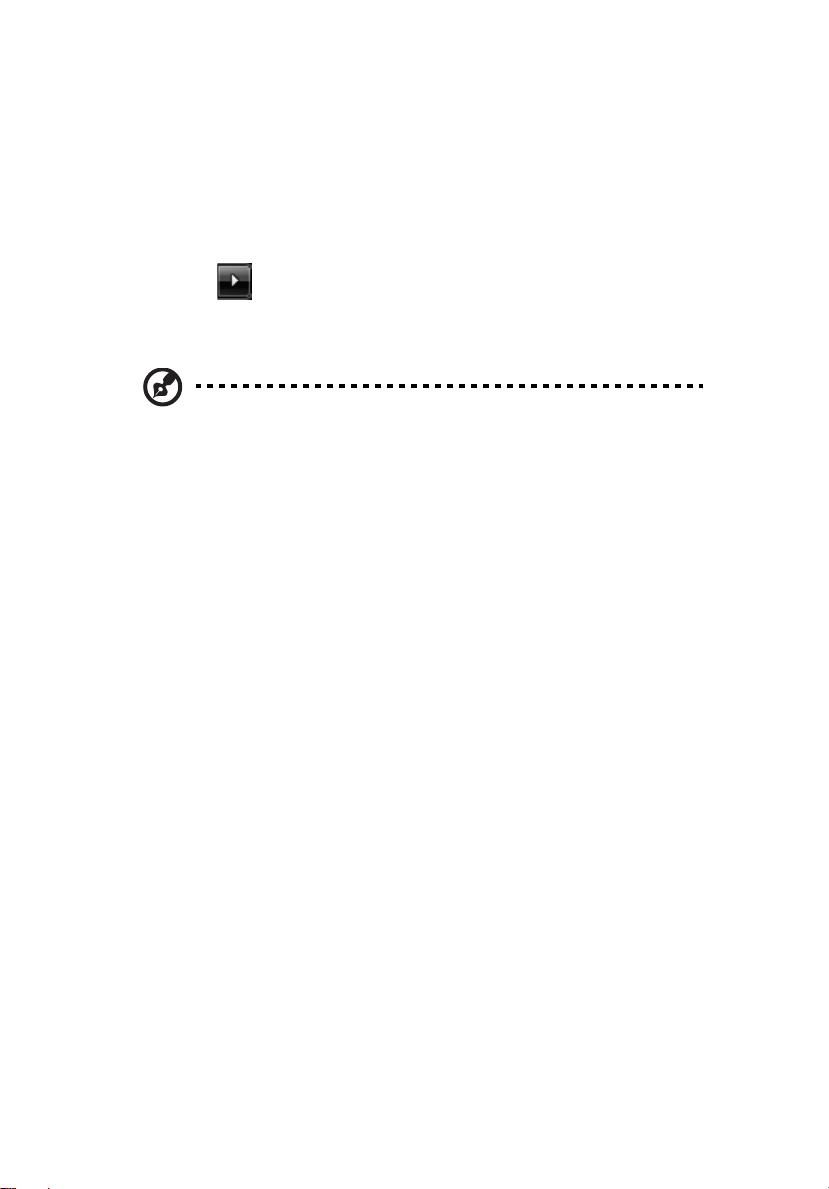
xiv
电脑使用的基本保养和建议
启动 / 关闭您的电脑
如要开机,只需按下并释放 LCD 显示屏下方的电源按钮。
若要关机,请进行以下任一操作:
• 使用 Windows 关闭系统命令
点击开始 ,然后再点击关闭。
• 使用电源按钮
也可按下休眠热键 <Fn> + <F4> 让电脑进行休眠模式。
注:如果您无法正常关机,按住电源按钮至少四秒钟以上,即可强制
关闭电脑。如果您关闭电脑后又想重新启动,请至少等待两秒钟。
保养您的电脑
只要用心保养,本电脑必能提供您最好的服务。
• 请勿将电脑直接暴露于日光下。勿将电脑靠近热源如电暖器等设备。
• 请勿将电脑置于 0 ºC (32 ºF ) 以下或者 50 ºC (122 ºF ) 以上的环境当中。
• 请勿将电脑靠近磁场。
• 请勿将电脑置于雨水或潮气中。
• 请勿将任何液体泼洒到电脑。
• 请勿让电脑承受剧烈震荡或撞击。
• 请勿将电脑暴露于满是灰尘的环境中。
• 请勿将物品置于电脑上。
• 请勿过于用力关上显示屏盖。
• 请勿将电脑置于不平稳的地方。
保养 AC 适配器
底下列出 AC 适配器的保养要点:
• 请勿将其它设备接到电脑所用的适配器。
• 请避免踩踏电源线或是放置任何物品于电源线上。配置电源线时要特别小心,
请将电源线置于人员踩踏不到的地方。
• 拔下电源线时,切勿拖拽,请握住电源插头将其拔下。
• 如果您使用延长线,所连接设备的总耗电量不可超过延长线的总负荷量。
同时,同一插座上所连接的设备的总耗电量不可超过保险丝的总负荷量。
Page 15
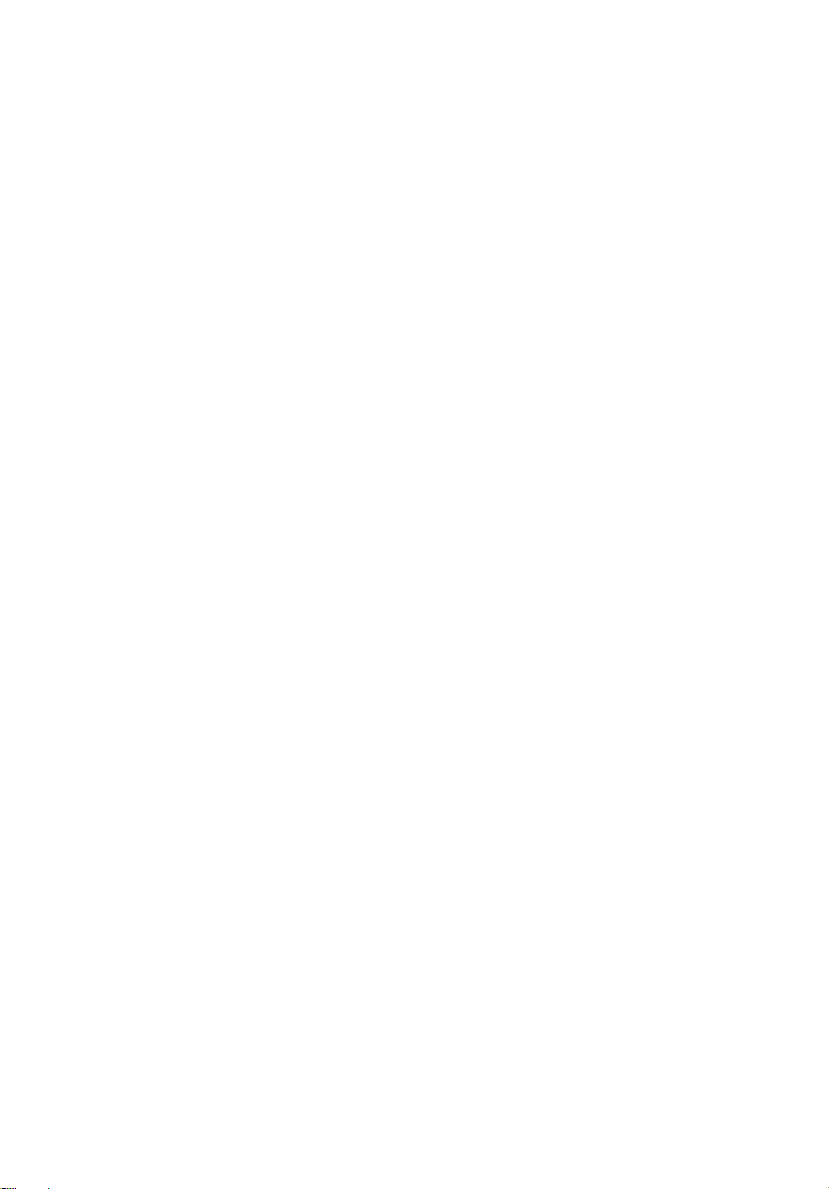
保养电池组
底下列出电池组的保养要点:
• 请使用本机所指定的同类型电池。在取出或更换电池之前请先关闭电源。
• 切勿把玩电池。将电池放在远离儿童的地方。
• 依当地政府规定处理废弃电池。如果可能,请尽量回收。
清洁和保养
请按照下列步骤擦拭电脑:
1 关闭电脑,取出电池。
2 断开 AC 适配器。
3 使用沾湿的软布擦拭。切勿使用液体或喷雾清洁剂。
如果发生下列情况:
• 产品不小心掉落到地面或外壳有损伤。
• 电脑无法正常工作。
xv
Page 16
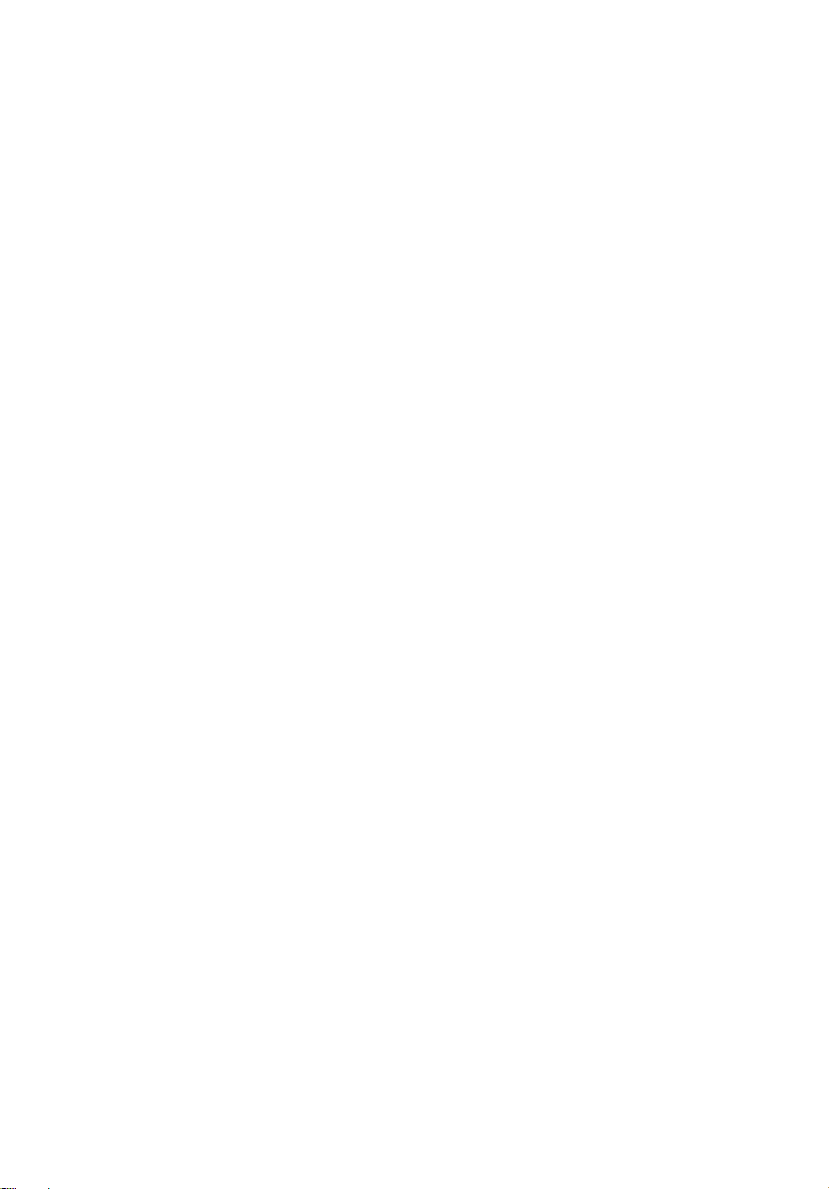
xvi
Page 17
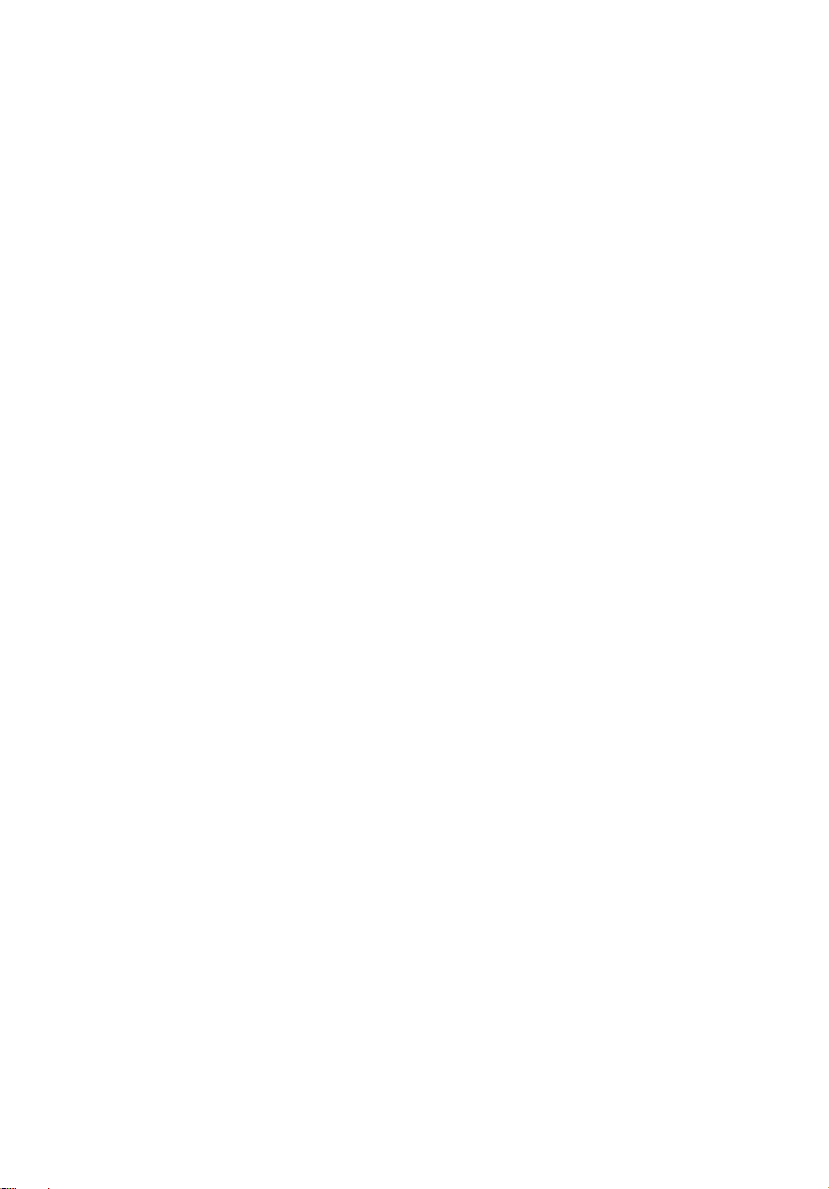
有关安全和舒适性的信息 iii
重要安全须知 iii
其它安全信息 vi
使用环境 vi
医疗设备 vi
车辆 vii
易爆场所 vii
紧急电话 vii
废弃处理指示 viii
舒适使用的窍门和信息 x
目
录
使用入门 xiii
用户指南 xiii
电脑使用的基本保养和建议 xiv
启动 / 关闭您的电脑 xiv
保养您的电脑 xiv
保养 AC 适配器 xiv
保养电池组 xv
清洁和保养 xv
Acer Empowering Technology 1
启动 Acer Empowering Technology 1
Empowering Technology 密码 2
Acer ePower Management ( 仅限部分型号 )4
Acer eRecovery Management ( 仅限部分型号 )6
Windows 移动中心 8
状态指示灯 9
快速启动按钮 10
快捷键 ( 仅限部分型号 )11
触摸板 12
触摸板的基本操作 ( 带指纹读取器 )12
触摸板的基本操作 ( 带双击按钮 )13
FineTrack 和 FineTrack 按钮 ( 仅限部分型号 )14
FineTrack 基本用法 14
使用电脑安全锁 14
使用键盘 15
锁定键和嵌入式数字键盘 15
Windows 键 16
热键 17
专用键 ( 仅限部分型号 )18
音频 18
Acer PureZone ( 适用于所选型号 )18
Acer Bio-Protection ( 仅限部分型号 )19
Acer GridVista ( 双显示器显示兼容 )20
Page 18
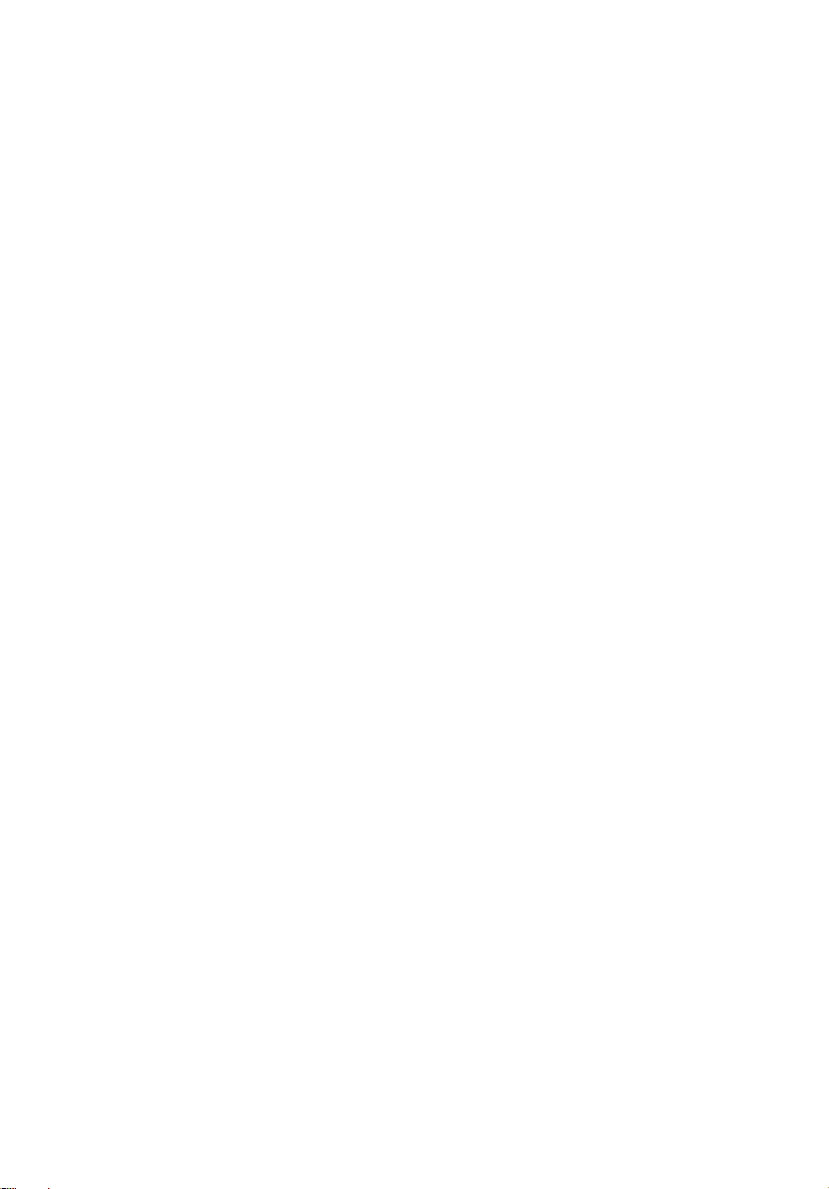
常见问题 22
服务查询 24
国际旅游保证 (International Travelers Warranty; ITW) 24
致电之前 24
电池组 25
电池组特点 25
最大限度延长电池的寿命 25
安装和卸下电池组 26
给电池充电 27
检查电池电量 27
优化电池寿命 27
电量不足警告 27
随身携带笔记本电脑 29
断开笔记本电脑与桌面设备的连接 29
断开 Acer ezDock II/II+ ( 仅限部分型号 )29
携带笔记本电脑 29
准备作业 29
出席会议需携带的物品 30
携带电脑回家 30
准备作业 30
携带物品 30
特别注意事项 30
布置您的家庭办公室 31
携带笔记本电脑旅行 31
准备作业 31
携带物品 31
特别注意事项 31
携带笔记本电脑进行国际旅行 32
准备作业 32
携带物品 32
特别注意事项 32
保护您的电脑 33
使用电脑安全锁 33
使用密码 33
输入密码 34
设置密码 34
使用选项扩展性能 35
连接选项 35
传真 / 数据调制解调器 35
内置网络特性 36
快速红外线 ( 仅限部分型号 )36
通用串行总线 (USB) 37
IEEE 1394 端口 ( 仅限部分型号 )37
高清晰度多媒体接口 (HDMI) ( 仅限部分型号 )38
PC 卡插槽 38
ExpressCard 39
Page 19
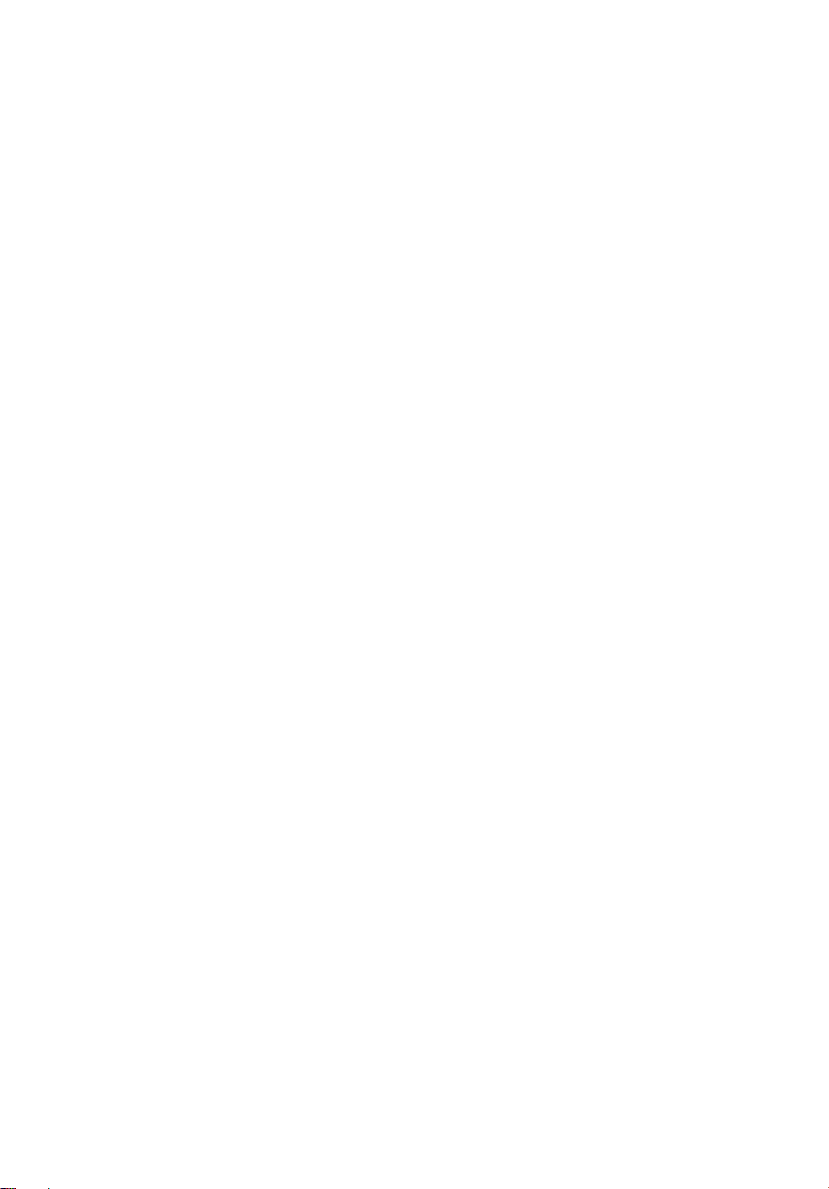
安装内存条 41
BIOS 实用程序 42
启动顺序 42
启用 disk-to-disk recovery 42
密码 42
使用软件 43
播放 DVD 影片 43
电源管理 44
Acer eRecovery Management 45
刻录备份光盘 46
创建用户备份 47
管理用户备份 49
恢复 50
从备份光盘恢复 Windows Vista 51
疑难解答 54
疑难解答提示 54
错误信息 54
规则及安全注意事项 55
FCC 声明 55
调制解调器声明 56
激光产品符合性声明 56
LCD 象素声明 57
无线设备规则公告 57
总则 57
欧盟 (EU) 57
FCC RF 安全要求 58
加拿大 - 低功率免许可证无线电通信设备 (RSS-210) 59
LCD panel ergonomic specifications 60
Page 20
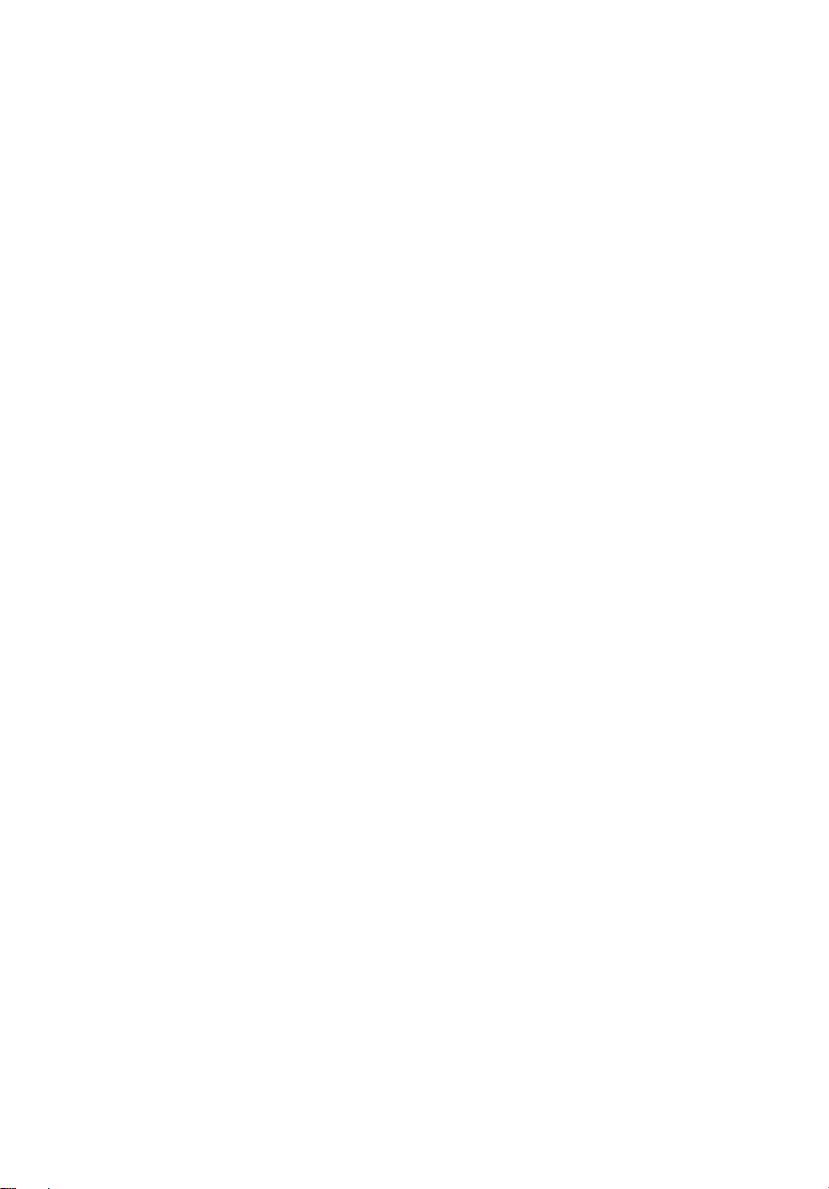
Page 21
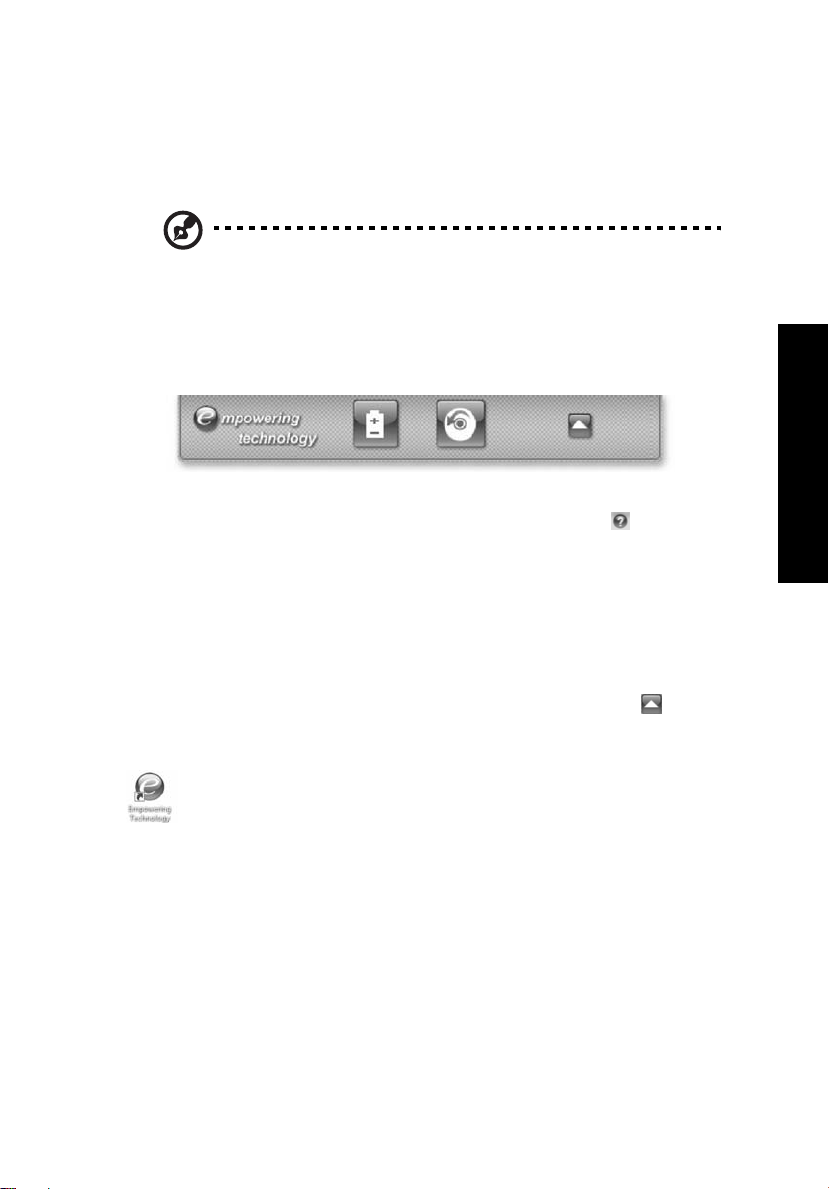
Acer Empowering Technology
Empowering Technology 工具栏能够让您轻松使用常用功能,对新购 Acer 笔记本
电脑的系统进行管理。 按 Empowering 键即可启用,可进入下列工具:
注:下列所有内容仅供参考。 实际产品规格以用户实际购买为准。
• Acer ePower Management 可通过自定义电源计划来优化电池的使用 ( 仅限部
分型号 )。
• Acer eRecovery Management 可灵活、可靠和全面地备份和恢复数据 ( 仅限部
分型号 )。
如需查看详细信息,请右键单击 Empowering Technology 工具栏,然后选择帮助。
如需查看某特定工具的帮助,先启动该工具,再单击活动窗口底端的 图标。
1
Empowering Technology
启动 Acer Empowering Technology
启动 Acer Empowering Technology:
1 按 Empowering 键在桌面上显示 Acer Empowering Technology 工具栏。
2 要隐藏工具栏,再次按 Empowering 键或单击工具栏上的隐藏按钮 。
您也可从 “开始”菜单中的 Acer Empowering Technology 程序组运行程序来
启动 Acer Empowering Technology,如果已创建了桌面快捷方式,也可双击
图标。
Page 22
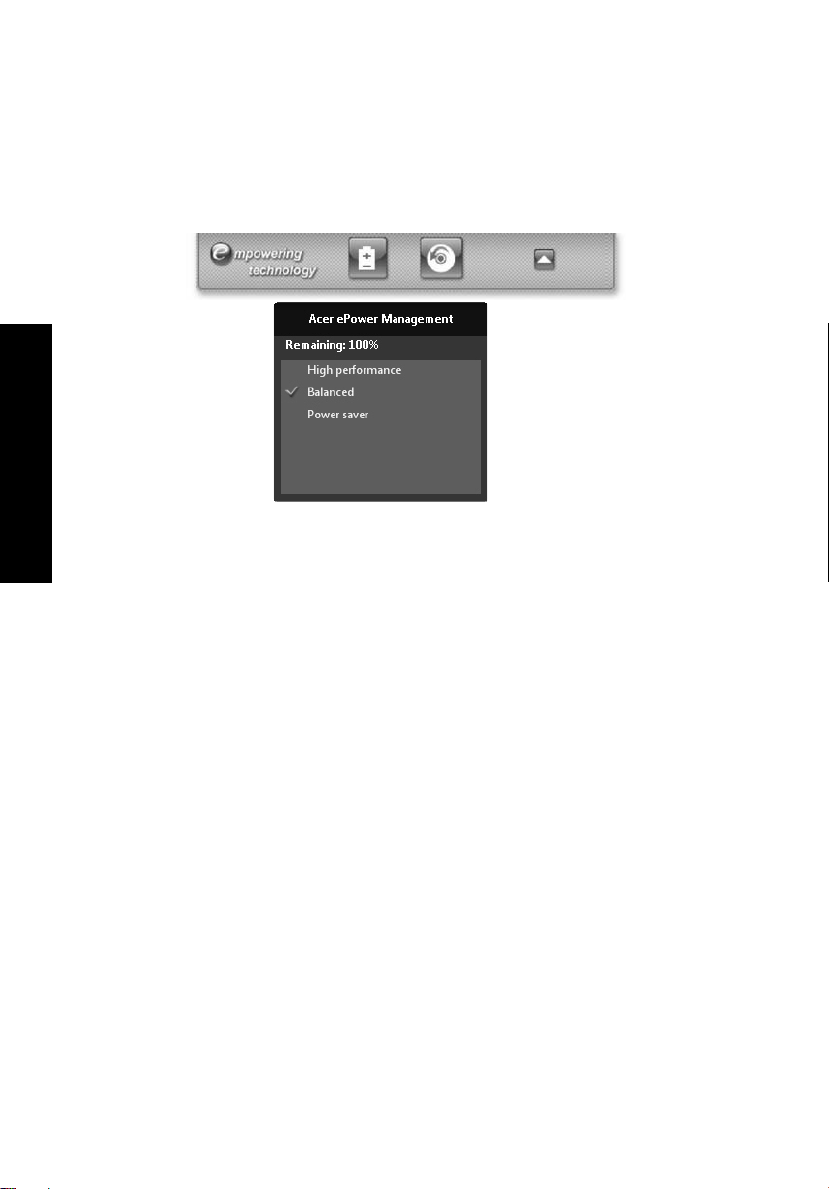
Empowering Technology
2
启动 Acer Empowering Technology 应用程序:
1 在 Acer Empowering Technology 工具栏上,单击要启动应用程序对应的
图标。
2 鼠标移到应用程序图标上时,工具栏下方会显示快速菜单。 使用快速菜单可简
便快捷地执行部分任务。
3 您也可从 “开始”菜单的 Acer Empowering Technology 程序组中选择运行应
用程序。
Empowering Technology 密码
要使用 Acer eRecovery Management 的密码保护功能,必须设置 Empowering
Technology 密码。
设置 Empowering Technology 密码:
1 启动 Acer eRecovery Management。
2 单击 “恢复”选项卡。
3 单击密码设置。 将弹出 “Empowering Technology 密码中心”对话框。
Page 23
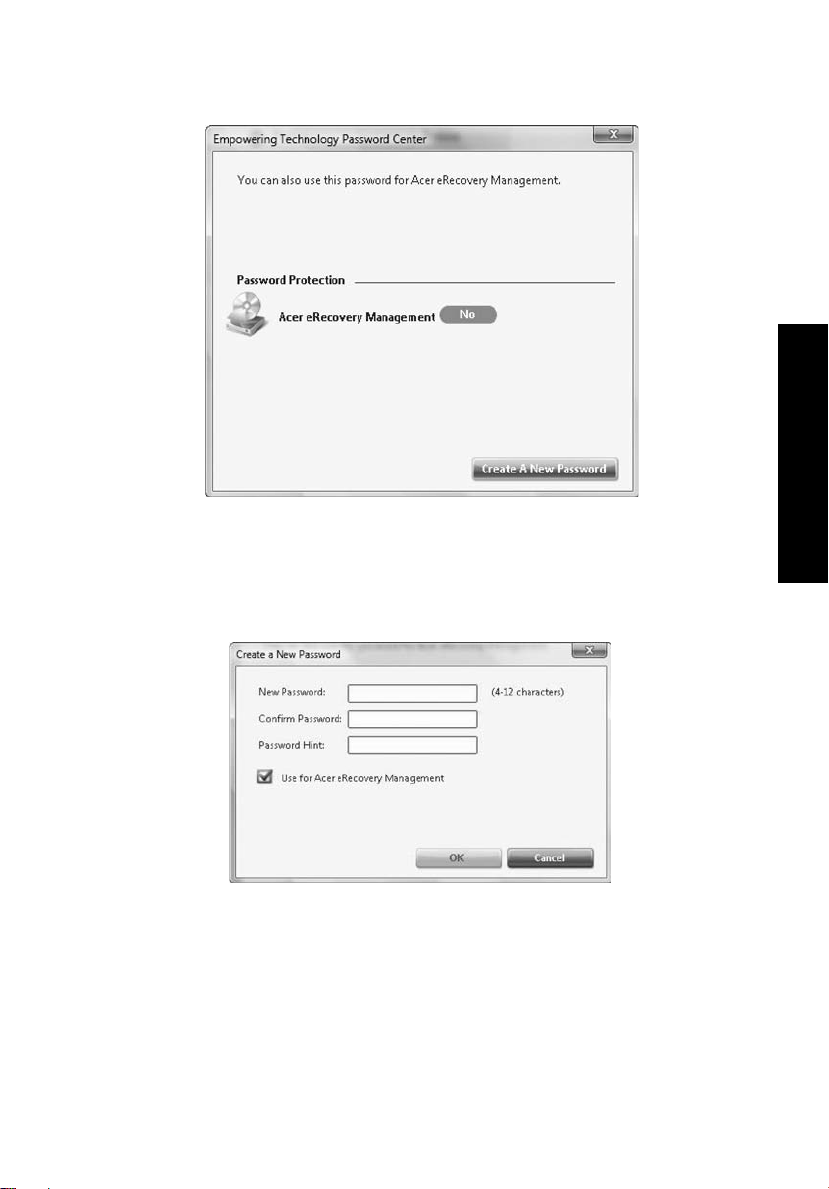
4 单击创建新密码。
5 在 “创建新密码”对话框中,在相应框中输入并确认您的密码。 密码长度应为
4 至 12 个字符。
6 输入可帮助您记忆密码的密码提示。
7 确认用于 Acer eRecovery Management 框已选择。
8 单击确定设置密码。
3
Empowering Technology
Page 24
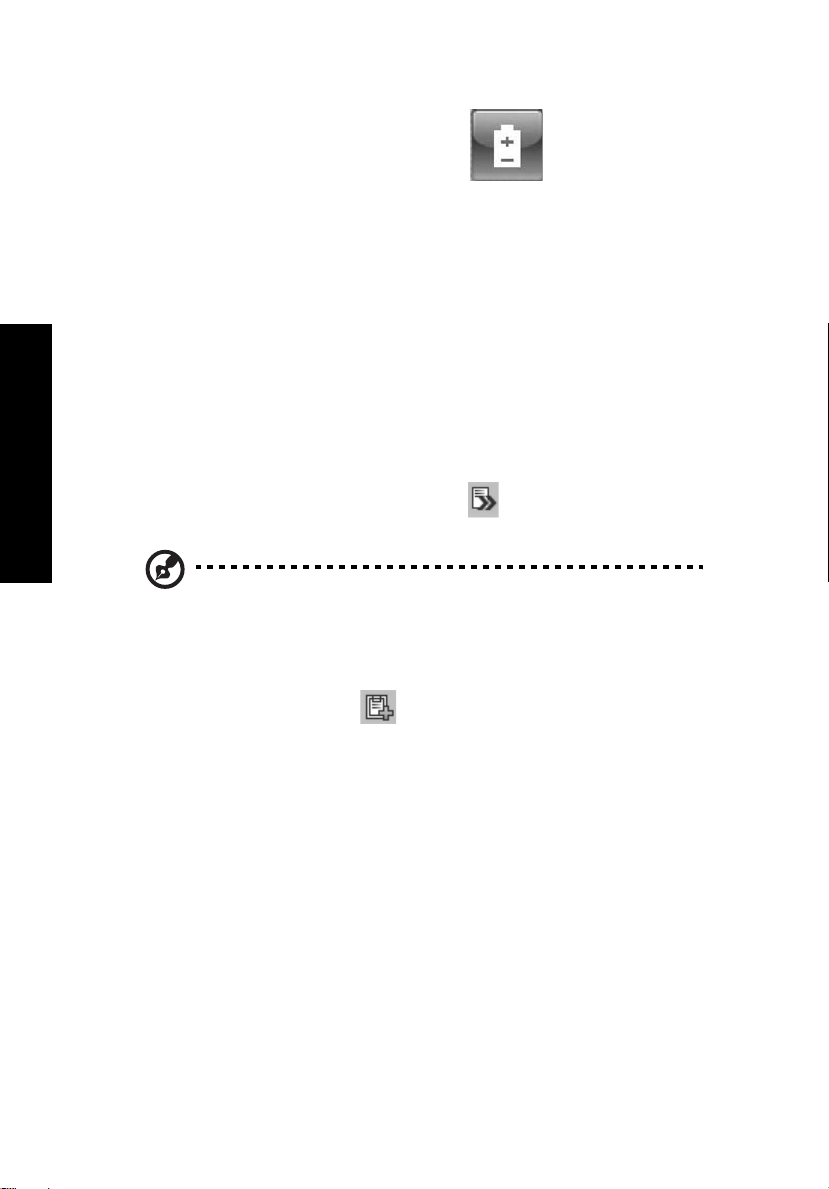
Empowering Technology
4
Acer ePower Management ( 仅限部分型号 )
Acer ePower Management 提供直观的用户界面,进行电源管理选项配置。 要使用
此工具,请选择 Empowering Technology 工具栏中的 Acer ePower
Management,从 “开始”菜单的 Acer Empowering Technology 程序组中运行程
序,或右键单击系统托盘中的 Windows 电源图标并选择 Acer ePower
Management。
使用电源计划
Acer ePower Management 有三种预设电源计划: 平衡、高性能和省电。 您也可创
建自定义电源计划。 您可创建、切换、编辑、删除和恢复电源计划,如下文所述。
单击相应的选项卡查看和调整使用电池和使用插座模式的设置。 如需查看更多电源选
项,请单击 Acer ePower Management 工具中的 ,或右键单击系统托盘中的
Windows 电源图标并选择电源选项。
注:您无法删除预设电源计划。
要创建新的电源计划:
创建自定义电源计划能让您快速切换到个性化电源选项设置。
1 单击新建电源计划选项或图标 。
2 输入新电源计划名称。
3 选择一项预设电源计划作为自定义计划的基础。
4 如有必要,可修改希望用于电脑的显示和休眠设置。
5 点击确定保存新电源计划。
要在电源计划间进行切换:
1 在 Acer Empowering Technology 工具栏中的 Acer ePower Management 应
用程序上移动鼠标。 将显示快速菜单。选择要切换至的电源计划。
2 您也可通过启动 Acer ePower Management 应用程序在电源计划间进行切换。
选择要切换至的电源计划,然后单击应用。
Page 25

编辑电源计划:
编辑电源计划可调整系统设置,如 LCD 亮度和 CPU 速度。
1 切换到要编辑的电源计划。
2 根据要求调整设置。
3 单击应用保存新设置。
删除电源计划:
您无法删除当前正在使用的电源计划。 如果要删除使用中的电源计划,请先切换到
另一电源计划。
1 选择要删除的电源计划。
2 单击 “删除电源计划”图标 。
电池状态
1 快速菜单显示当前使用情况下的剩余电池寿命。
2 您也可启动 Acer ePower Management 程序,参看电源计划下方的电池状态
面板。
3 单击 “电池”选项卡查看剩余电池寿命、电池状态以及待机和休眠模式下的剩
余电池寿命。
5
Empowering Technology
Page 26

Empowering Technology
6
Acer eRecovery Management ( 仅限部分型号 )
Acer eRecovery Management 是功能丰富的备份工具。 您可用其创建完全备份或增
量备份,将出厂默认映像刻录到光盘,恢复以前创建的备份或重新安装应用程序和驱
动程序。 用户创建的备份默认存储在 D:\ drive 下。
Acer eRecovery Management 提供:
• 备份:
• 将默认出厂设置备份到 CD/DVD
• 将驱动程序和应用程序备份到 CD/DVD
• 创建用户备份
• 管理用户备份
• 恢复:
• 将系统恢复到出厂默认设置
• 重新安装应用程序 / 驱动程序
• 通过用户备份恢复系统
• 密码设置
要使用 Acer eRecovery Management 的密码保护功能保护您的数据,必须先设置
Empowering Technology 密码。 要设置密码,请参见 “Empowering Technology
密码”章节。
Page 27

要了解更多信息,请参阅 Acer 系统用户指南中的第 45 页的 “Acer eRecovery
Management”。
7
Empowering Technology
注:如果您的电脑未配备恢复光盘或系统光盘,请使用 Acer
eRecovery Management 的 “将默认出厂设置备份到 CD/DVD”功能
将备份映像刻录到 CD 或 DVD 上。 为确保使用光盘或 Acer eRecovery
Management 恢复系统的最佳效果,请断开包括 Acer ezDock 在内的
所有外设 ( 外接 Acer 光驱除外 )。
Page 28
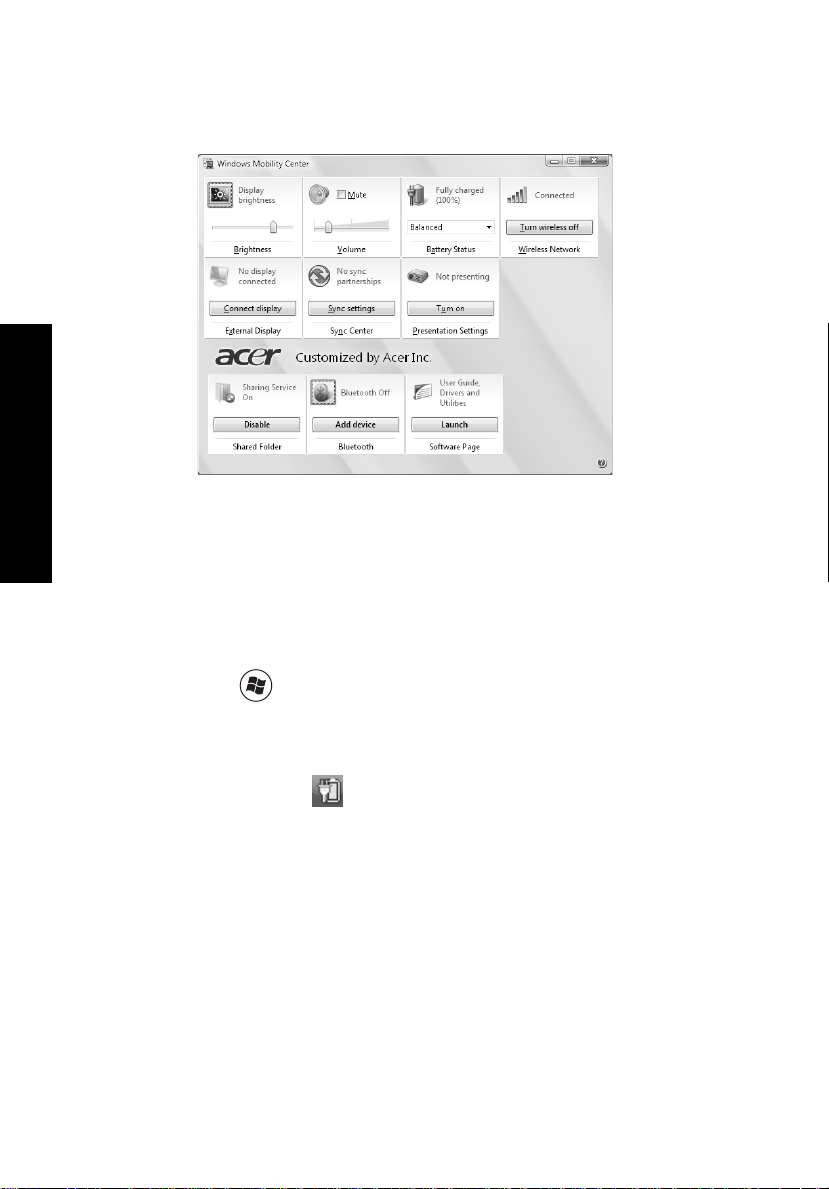
Empowering Technology
8
Windows 移动中心
Windows 移动中心将与移动有关的系统设置全部保存在容易找到的位置,以使您能
随着位置、网络或活动的变化快速进行 Acer 系统配置。 设置包括显示器亮度、电源
计划、音量、无线网络开 / 关、外接显示器设置、显示方向和同步状态。
Windows 移动中心还包括专门针对 Acer 的设置,如蓝牙添加设备 ( 若适用 )、共享
文件夹概览 / 共享服务开启或关闭、 Acer 用户指南、驱动程序和工具的快捷方式。
要启动 Windows 移动中心:
• 使用快捷键 < > + <X>。
• 从控制面板中启动 Windows 移动中心。
• 从 “开始”菜单的 “附件”程序组中启动 Windows 移动中心。
• 右键单击系统托盘中的 启动 Windows 移动中心,选择 Windows 移动
中心。
Page 29

状态指示灯
本电脑前面板处配备一组清楚易懂的指示灯。
即使在 LCD 显示屏关阖上也能看到前面板处的状态指示灯。
图标 功能 说明
HDD 当硬盘驱动器被激活时,该指示灯点亮。
9
Num Lock 当 Num Lock 键锁定时,该指示灯点亮。
Caps Lock 当 Caps Lock 键锁定时,该指示灯点亮。
电源指示灯 根据亮灯情况可检视目前电脑电源的状态。
电池指示灯 根据亮灯情况可检视目前电脑电池的状态。
蓝牙通信
( 制造选项 )
无线通信
( 制造选项 )
根据亮灯情况可检视目前蓝牙通信的状态。
根据亮灯情况可检视目前无线网络通信的状态。
1. 充电中:当电池在充电时,指示灯显示琥珀色。
2. 完全充电:当处在 AC 模式时,指示灯显示绿色。
简
体
中
文
Page 30

10
快速启动按钮
键盘旁为应用程序按钮。 这些按钮称为快速启动按钮。 它们分别是:WLAN、
Internet、 email、 Bluetooth、和 Acer Empowering Technology。
按下邮件与 Web 浏览器键将会执行系统默认的电子邮件及互联网程序,但可由用户
重设。要设定邮件、 Web 浏览器与编程键请执行 Acer Launch Manager,您可单击
“开始”、“ 所有程序”找到 Launch Manager,然后单击 Launch Manager 启动该
程序。
简
体
中
文
图标 快速启动按钮 默认应用程序
Acer Empowering
Technology
Web 浏览器 Internet 浏览器应用程序 ( 用户自定义 )。
邮件 电子邮件应用程序 ( 用户自定义 )。
可编程键 用户自定义
P
启动 Acer Empowering Technology
( 用户自定义 )。
Page 31

11
快捷键 ( 仅限部分型号 )
三个快捷键只需轻轻一按,即可以更安全、更有效、更轻松的工作方式对功能进行保
护和管理。
• 锁定键 — 当您离开时运行 Windows
记本电脑配有 Acer Bio-Protection,您只需滑动手指再次登录 Windows
即可。
• 演示键 — 将打开的应用程序窗口最小化,显示屏进行准备演示状态。
• 同步键 — 将电脑系统与外接存储设备同步,方便安全地进行备份。 .
Icon Productivity key Default application
Lock 键启动 Windows 锁定功能
演示键 将打开的窗口最小化,显示屏进入准备演示状态
同步键 启动 NTI Shadow
®
锁定功能,将笔记本电脑锁定。如果笔
®
简
体
中
文
Page 32

简
体
中
文
12
触摸板
内置的触摸板是一种指取设备,能够感应物体在其表面的移动。 也就是说,当您的手
指在触摸板上移动时,屏幕上的光标能够及时响应。 触摸板位于掌垫板的中央,使用
起来非常舒适。
触摸板的基本操作 ( 带指纹读取器 )
下面向您介绍如何使用配有 Acer
Bio-Protection 指纹读取器的触控板。
• 您只要在触摸板 (1) 上移动手指就可以移动
光标。
• 使用位于触摸板边侧的左 (2) 右 (4) 键可以
完成选择和执行操作。 这两个键相当于普
通鼠标的左键和右键。 轻击触摸板与单击
鼠标的左键的效果相同。
• 使用支持 Acer FingerNav 四向控制功能
( 适用于所选型号 ) 的 Acer Bio-Protection
指纹读取器 (3) 在页面中进行上下或左右滚
动。此指纹读取器或键的作用如同光标按住 Windows 应用程序中右边滚动条
的效果。
1 23 4
功能
执行 快速双击。 连续点触两次 ( 以相当于鼠
选择 单击。 点触一次。
拖动 单击后不放开按
显示快捷
菜单
滚动 使用 Acer
左键 (2) 右键 (4) 触摸板 (1) 中间按钮 (3)
键,手指在触摸
板上拖动光标。
单击。
标双击的速度完成 )。
连续点触两次触摸板 ( 以相
当于鼠标双击的速度完成 ),
并在第二次点触后手指不要
离开触摸板移动手指以拖动
光标。
FingerNav 四向
控制功能 ( 制造
选项 )。
Page 33

触摸板的基本操作 ( 带双击按钮 )
以下向您介绍如何使用带双击按钮的触控板。
• 您只要在触摸板 (1) 上移动手指就可以移
动光标。
• 使用位于触摸板边侧的左 (2) 右 (3) 键可以
完成选择和执行操作。 这两个键相当于普
通鼠标的左键和右键。 轻击触摸板与单击
鼠标的左键的效果相同。
1 23
功能
执行 快速双击。 连续点触两次 ( 以相当于鼠标双击的速度完成 )。
选择 单击。 点触一次。
拖动 单击后不放开按
显示快捷
菜单
左键 (2) 右键 (3) 触摸板 (1)
键,手指在触摸
板上拖动光标。
单击。
连续点触两次触摸板 ( 以相当于鼠标双击的速度
完成 ),并在第二次点触后手指不要离开触摸板
移动手指以拖动光标。
13
简
体
中
文
注 1:使用触摸板时,请保持手指和触摸板的干燥清洁。 触摸板对手指
的移动十分敏感 ; 因此,您点触动作越轻,响应越好。 用力点触触摸板
并不会改善响应度。
注 2:默认地,触控板启用垂直和水平滚动。它可在 Windows 控制面
板的鼠标设置中禁用。
Page 34
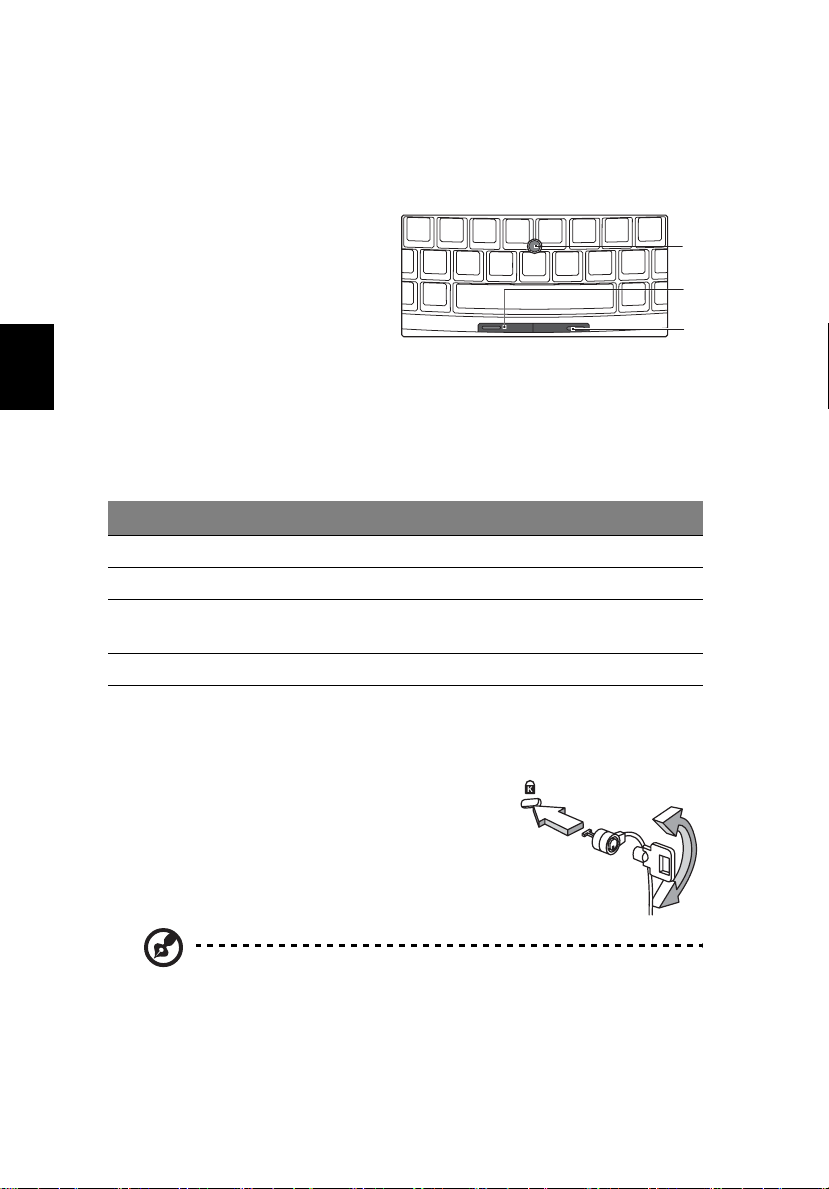
简
体
中
文
14
FineTrack 和 FineTrack 按钮 ( 仅限部分型号 )
内置 FineTrack 是一种对在其表面上移
动敏感的指取设备。也就是说,用手指
移动 FineTrack 时光标会有响应。它位
于键盘中央位置,使用起来既方便又
舒适。
FineTrack 基本用法
下面介绍如何使用 FineTrack 和 FineTrack 按钮:
• 用手指轻轻而平稳地按压 FineTrack(1) 以移动光标。
• 按键盘下方的左按钮 (2) 和右按钮(3) 进行选择和执行功能。这两个按钮相当于鼠
标上的左按钮和右按钮。
1
2
3
功能
执行 快速单击两次。
选择 单击一次。
拖动 单击并按住,然后用手指操作 FineTrack
访问上下文关联菜单 单击一次。
左按钮 (2) 右按钮 (3)
以拖动光标。
使用电脑安全锁
本电脑配备一个 Kensington 安全锁插槽,可以让您连
接到一个 Kensington 兼容的电脑安全锁。
您可以将电脑锁链与不可移动的物体相连,例如桌子或
上锁的抽屉手柄。将锁插入插槽中然后旋转钥匙便可上
锁。您也可以选购不带安全锁的型号。
注:以下图例仅供参考。实际规格将视用户实际购买的电脑型号而定。
Page 35

使用键盘
本键盘包含全尺寸的按键、一个嵌入式数字键盘、独立光标键、锁定键、 Windows
键、功能键和特殊键。
锁定键和嵌入式数字键盘
本键盘有三个锁定功能按键您可以进行相关功能的开 / 关切换。
15
锁定键 说明
Caps Lock
Num Lock
<Fn> + <F11>
Scroll Lock
<Fn> + <F12>
嵌入式数字键盘的功能与台式电脑的数字键盘相仿。该数字键盘由一组位于键盘按钮
右上方的小写字符表示。为使键盘图例简单化,光标控制符号没有印在这些键上。
键盘操作
嵌入式数字键盘的数字键 以正常方式键入数字。
嵌入式数字键盘的光标控制键 使用光标控制键时按住
主键盘键 按住
当 Caps Lock 键锁定时,所有键入的字符都是大写的。
当 Num Lock 键锁定时,嵌入式数字键盘将处于数字模式。所有按键均等同
于计算器按键功能 ( 包括 +、-、 *、 / 算术运算符 )。如果要输入大量数字信
息,这种模式将十分适合您。若能连接外部键盘则更佳。
注:<Fn> + <F11> 仅限部分型号。
当 Scroll Lock 键锁定时,您可分别按向上或向下键,屏幕即向上或向下移
动一行。 Scroll Lock 键可能在某些应用程序中不起作用。
Num Lock 键锁定 Num Lock 键关闭
使用光标控制键时按住
<Shift> 键。
<Fn> 键的同时按下嵌入
式数字键盘上的字符。
<Fn> 键。
以正常方式键入字符。
简
体
中
文
Page 36
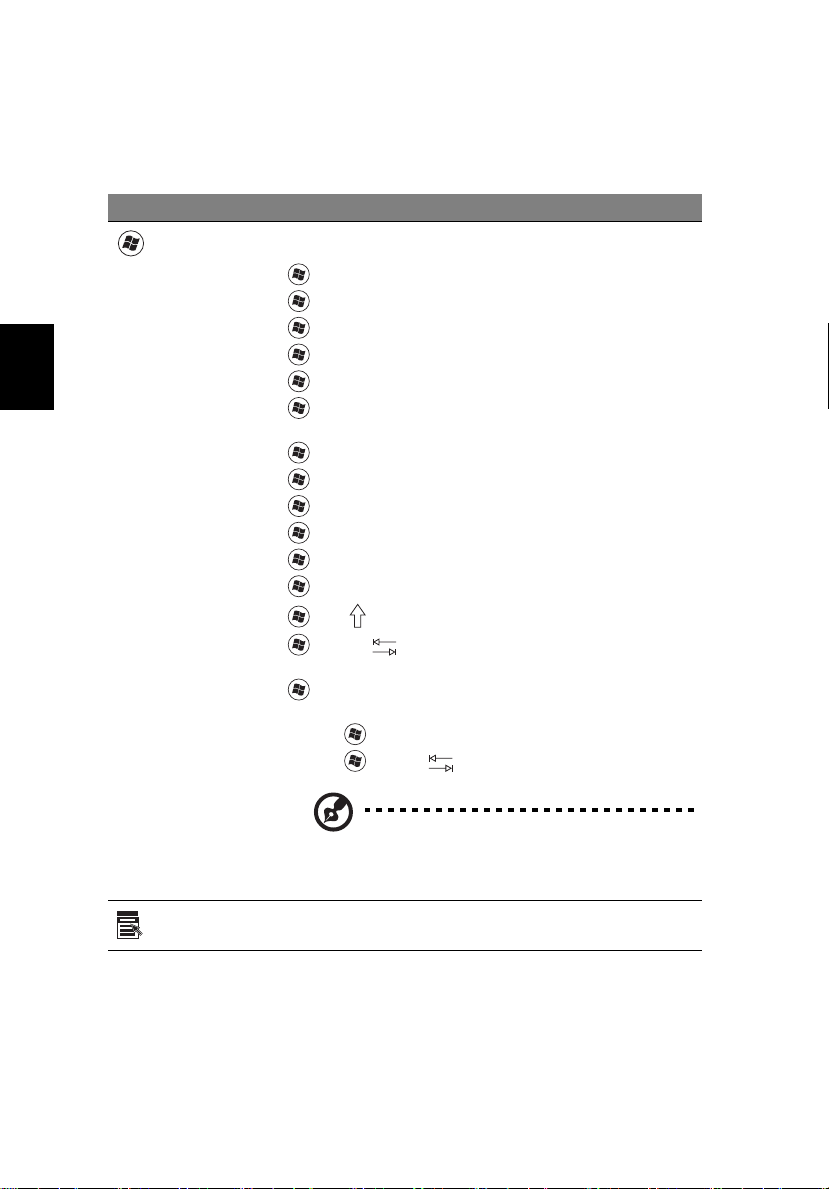
简
体
中
文
16
Windows 键
键盘上有两个按键用于执行 Windows 专用的功能。
按键 说明
Windows 键
单独按下这个键,与单击 Windows 开始按钮效果一样,可以启动
“开始”菜单。与该按键组合可以执行快捷功能,例如:
<> : 打开或关闭开始菜单
< > + <D>: 显示桌面
< > + <E>: 打开 Windows 资源管理器
< > + <F>: 搜索文件或文件夹
< > + <G>: 依次选择 Sidebar gadgets ( 边栏小工具 )
< > + <L>: 锁定电脑 ( 如果已连接到网络域 ) 或切换用户
( 如果未连接到网络域 )
< > + <M>:最小化全部窗口
<> + <R>:打开 “运行”对话框
< > + <T>: 依次选择任务栏上的程序
< > + <U>: 打开 Ease of Access Center
< > + <X>: 打开 Windows Mobility Center
< > + <Break>: 显示 System Properties ( 系统属性 ) 对话框
<> + <Shift+M>: 将最小化窗口恢复到桌面
< > + <Tab >: 使用 Windows Flip 3-D 依次选择任务栏上的
程序
<> + <空格键 >: 将所有小工具调到前面并选择 Windows
Sidebar (Windows 边栏 )
<Ctrl> + < > + <F>: 搜索电脑 ( 如果您在网络中 )
<Ctrl> + < > + <Tab >: 通过箭头键使用 Windows Flip 3-D
依次选择任务栏上的程序
应用程序键
注:在不同版本的 Windows Vista 或
Windows XP 中,部分快捷方式可能无法
使用。
打开应用程序的快捷菜单 ( 等同于单击鼠标右键 )。
Page 37

17
热键
本款电脑提供热键或组合键来实现许多操控,例如,调节显示屏亮度、音量输出以及
运行 BIOS 实用程序设置。
使用热键时先按住 <Fn> 键,然后再按热键组合中的另一个键。
热键 图标 功能 说明
<Fn> + <F1>
热键帮助 显示热键帮助内容。
<Fn> + <F3> Acer ePower
<Fn> + <F4>
<Fn> + <F5>
<Fn> + <F6>
<Fn> + <F7>
<Fn> + <F8>
<Fn> + < >
<Fn> + < >
<Fn> + < >
<Fn> + < >
Management
睡眠 让电脑进入睡眠模式。
显示屏幕切换 可以在以下三种显示方式间切换:只使
屏幕空白 将显示屏背景光关闭以节省电能。 按任
触摸板切换 打开或关闭内置式触摸板。
扬声器切换 打开或关闭扬声器。
调高音量 调高扬声器音量。
调低音量 调低扬声器音量。
调高亮度 提高屏幕亮度。
调低亮度 调低屏幕亮度。
可启动 Acer Empowering Technology
中的 Acer ePower Management。请参
见第 1 页的 “Acer Empowering
Technology”。
用显示屏、只使用已连接的外部显示器、
同时使用显示屏和外部显示器。
意键将恢复正常显示。
简
体
中
文
Page 38

18
专用键 ( 仅限部分型号 )
您可在键盘的上方中央和 / 或右下方的按钮上找到欧元和美元符号。
欧元符号
1 打开一个文本编辑器或字处理器。
2 直接按下键盘右下角的 <> 符号,或先按住 <Alt Gr> 不放,然后按下键盘上
方中央的 <5> 符号。
简
体
中
文
注:有些字体和软件不支持欧元符号。请参考 www.microsoft.com/
typography/faq/faq12.htm 获取更多详细信息。
美元符号
1 打开一个文本编辑器或字处理器。
2 直接按下键盘右下角的 <> 符号,或先按住 < Shift> 不放,然后按下键盘
上方中央的 <4> 符号。
注:此功能根据语言设置而有所不同。
音频
计算机配有 32-bit 高清 (HD) 音频和立体声扬声器。
Acer PureZone ( 适用于所选型号 )
该系统将带给您全新的激动人心的音效体验,包括 Acer PureZone 的两个内置立体
声麦克风设计,具有波束赋形及回声消除技术。技术支持回声消除、波束赋形及降
噪,提供纯净的录音效果。要对麦克风进行设置,请双击 Windows 系统托盘上的
Acer HD Audio Manager 图标,运行 Acer HD Audio Manager。将弹出 Acer HD
Audio Manager 对话框。点击麦克风选项卡,然后再点击麦克风音效选项卡。选择
波束赋形和回声消除设置麦克风音效。
注:禁用波束赋形可使用多种声源输入。
注:禁用波束赋形可使用多种声源输入。
Page 39
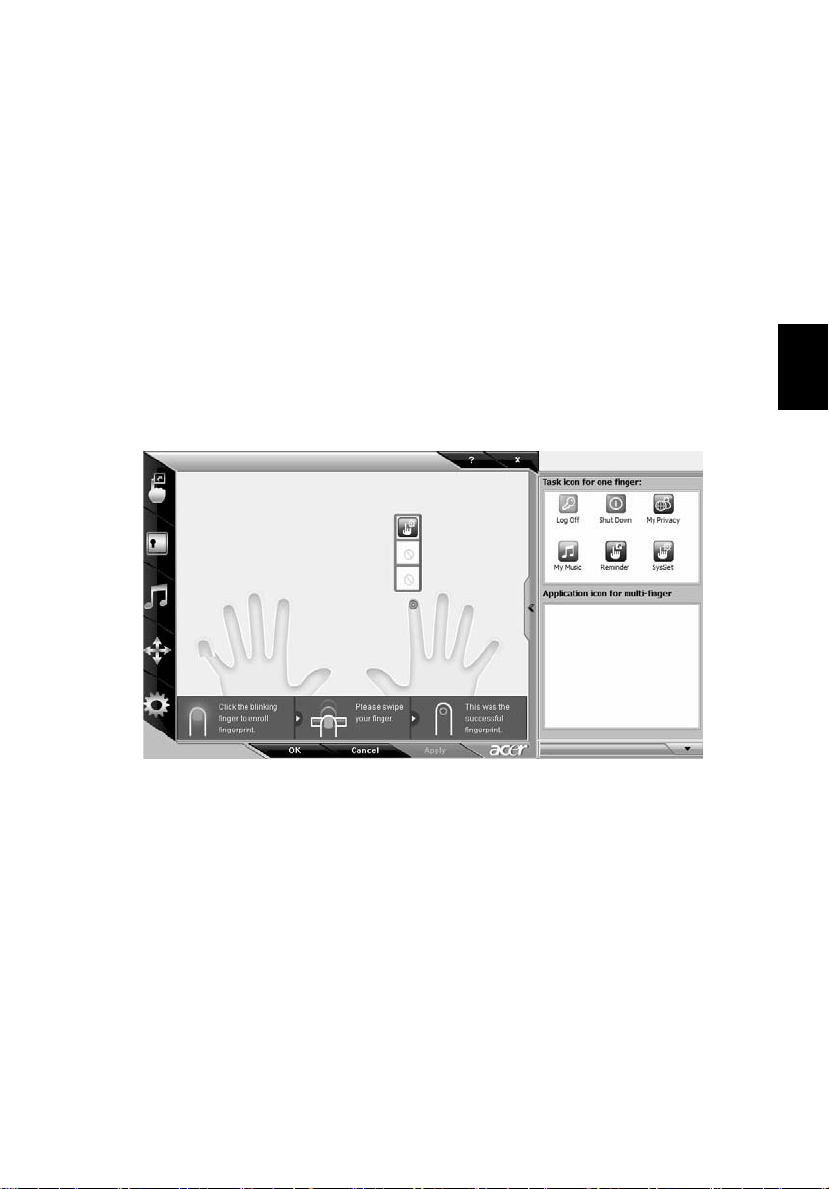
19
Acer Bio-Protection ( 仅限部分型号 )
Acer Bio-Protection 指纹解决方案是集成在 Microsoft Windows 操作系统中的多功
能指纹软件包。 Acer Bio-Protection 指纹解决方案利用人手指特征的唯一性集成了
防护功能,通过密码库统一密码管理防止他人擅自访问您的电脑,通过 Acer
MusicLaunch 轻松启动音乐播放器,通过 Acer MyLaunch 保护 Internet 收藏夹安
全,通过 Acer FingerLaunch 实现应用程序 / 网站的快速启动和登录;滑动一次手
指, Acer ProfileLaunch 最多可启动三个应用程序 / 网站。
Acer BioProtect 指纹解决方案还能让您使用 Acer FingerNav 浏览网页和文件。利用
Acer Bio-Protection 指纹解决方案,既能为您的电脑提供更多保护,又只需轻轻滑
动手指即可方便执行日常任务!
详细信息请参阅 Acer Bio-Protection 帮助文件。
简
体
中
文
Page 40

简
体
中
文
20
Acer GridVista ( 双显示器显示兼容 )
注 : 此功能仅某些型号具备。
为了让您的笔记本可支持两台显示器,首先确认已经连接第二台显示器,然后开启
“显示设置”的属性方块使用 “控制面板”或在 Windows 桌面 按右键并选取 “个
人化”。在显示框中选取第二台显示器 (2) 的图标,然后点击复选框中的 “将桌面
延伸到此监视器”。最后,点击 “应用”以使用新设置,然后点击 “确定”完成该
程序。
Acer GridVista 预设的四种显示设定,提供了用户在同一个显示屏下检视多个窗口时
的多重选择。要使用此功能请选择 “开始” - “所有程序”并点击 “Acer
GridVista”,您可选择以下四个显示设置之一:
12
双显示屏幕 ( 垂直 )、三显示屏幕 ( 主屏幕在左 )、三显示屏幕 ( 主屏幕在右 )、四显
示屏幕
Acer GridVista 可支持双显示器显示功能,让两台显示屏幕各自独立显示。
1
3
2
1
3
2
3
1
4
2
Page 41
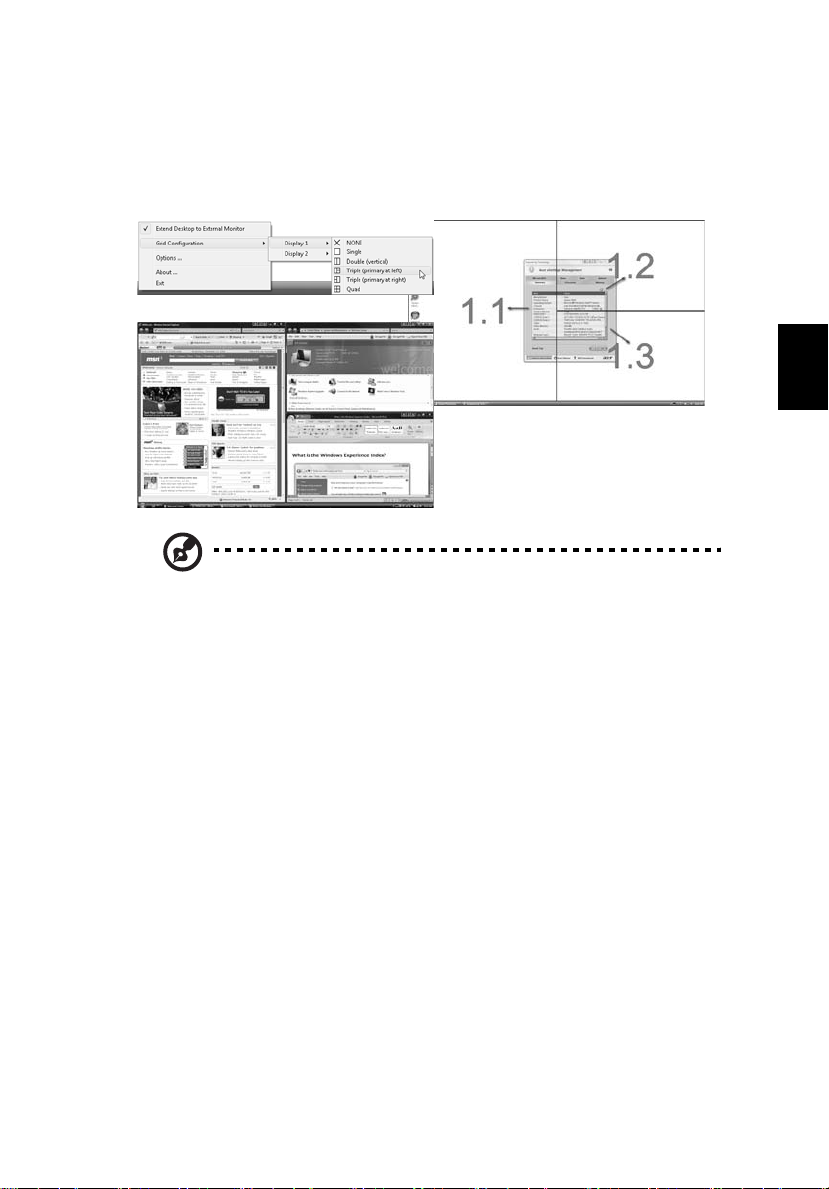
Acer GridVista 的设置非常方便:
1 请运行 Acer GridVista 并在任务栏上为每个显示屏幕选择您所需的屏幕配置。
2 将每个窗口拖放到合适的网格。
3 现在您可享受精心排列桌面的便利。
注:请确认第二显示器的分辨率设置被设置为生产厂家的建议值。
21
简
体
中
文
Page 42
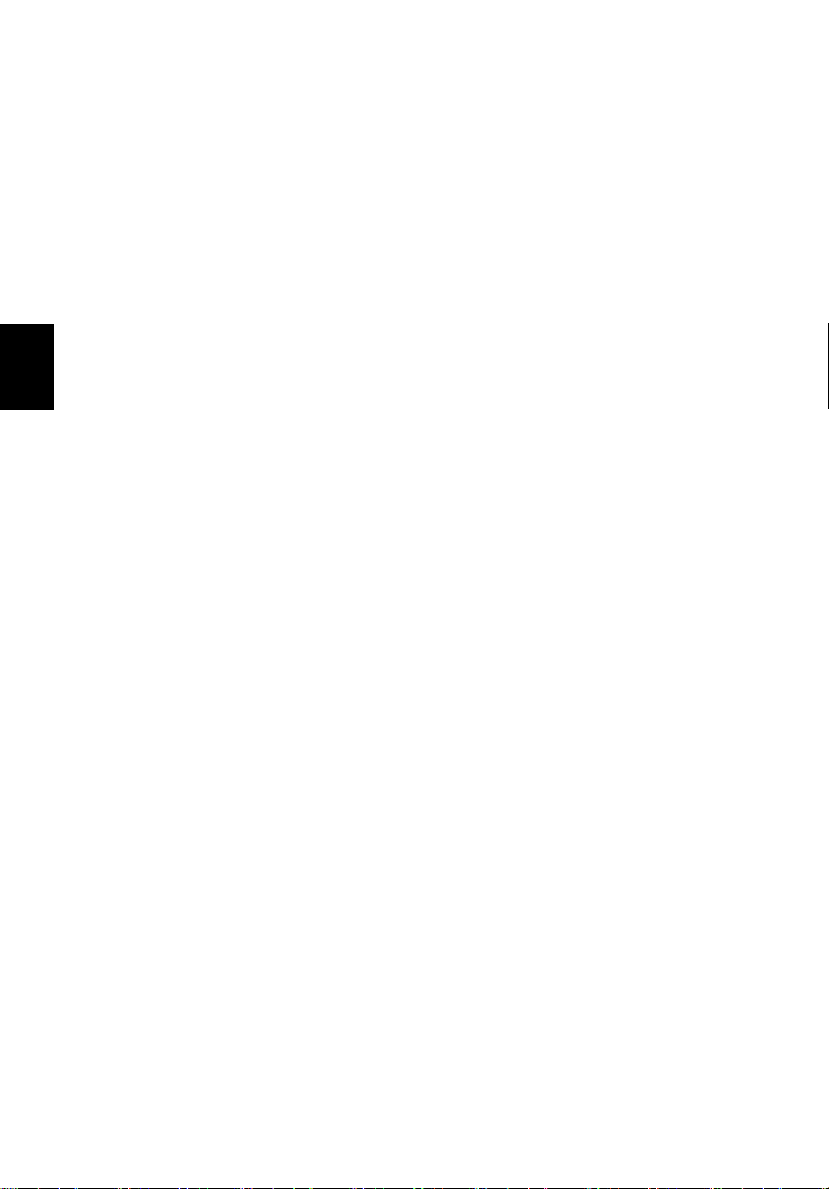
简
体
中
文
22
常见问题
以下是在您的日常电脑操作过程中可能会出现的问题。我们针对这些问题提供了简单
的解决方案。
我打开了电源,但是电脑未启动或开机。
检查电源指示灯。
• 如果电源指示灯未亮,表明电源未接通。请检查以下项目:
• 如果您使用电池组供电,很可能是电力不足,无法为电脑的操作提供足够
的电源。请连接 AC 适配器为电池组充电。
• 请确保 AC 适配器已经正确连接到电脑和电源插座。
• 如果电源指示灯亮着,请检查以下项目:
• 外接 USB 软盘驱动器中是否有非启动非系统软盘?请取出该盘或放入一张
系统盘然后按 <Ctrl> + <Alt> + <Del> 重新启动电脑。
屏幕上什么也没有。
可能是笔记本电脑的电源管理系统自动关闭显示屏电源以节省电能。能请按任意键以
恢复正常显示。
如果按任意键仍未恢复正常显示,可能是下列原因:
• 显示屏亮度等级太低。按 <Fn> + <→> (调高)来调节亮度等级。
• 显示设备被设置为外接显示器。按显示切换热键 <Fn> + <F5> 将显示切换回笔
记本电脑显示屏。
• 若睡眠指示灯亮着,说明电脑处于睡眠模式。按下电源按钮并释放即可将电脑
唤醒。
电脑没有声音。
请检查以下项目:
• 音量可能被设置为静音。在 Windows 中,检查任务栏上的音量控制图标。如果
图标被标示横线,请单击该图标,然后撤消选定 “全部静音”选项。
• 如果电脑的音频输出插孔中已经连接了头戴式耳机、耳机或外部扬声器,则内
建扬声器将自动关闭。您也可使用音量控制或音量控制按钮來調节音量。请参
见第 17 页的 “热键”。
• 如果电脑的音频输出插孔中已经连接了头戴式耳机、耳机或外部扬声器,则内
建扬声器将自动关闭。
Page 43

23
我要在电脑关闭时弹出光驱托盘。
在光驱上有一个紧急弹出孔。您只需将钢笔或大头针的尖端插入紧急弹出孔即可弹出
光驱托盘。
键盘无响应。
尝试将外置式键盘连接到电脑的 USB 2.0 端口。如通过该键盘可进行输入,可能内置
键盘的连线松了。请联系销售商或联络授权服务中心寻求协助。
打印机无法打印。
请检查以下项目:
• 请确认打印机已经连接到电源,并且已经打开电源。
• 请确认打印机连接线已安全连接到电脑的并行端口或USB端口以及打印机上的相
应端口。
我需要设置区域位置以使用内置调制解调器。
要正确使用您的通信软件 ,需要设置您的区域位置。
1 单击 “开始”,“控制面板”。
2 双击 “调制解调器”。
3 开始设置您的位置。
请参见 Windows 用户指南。
注:首次启动电脑时,您可跳过 Internet 连接设置,因为这并不会影
响整个作业系统的安装。操作系统设置完成后,再来进行 Internet 连
接设置。
我要在不使用 recovery CD 的情况下将电脑恢复到原始设置。
注:如果系统为多语言版本,首次启动系统时所选择的操作系统和语
言将成为未来恢复操作的唯一选项。
简
体
中
文
此恢复程序将帮助您将 C 驱动器恢复至您购买笔记本电脑时安装的原始软件内容。
按照以下步骤重建您的 C 驱动器。 ( 您的 C 驱动器将被重新格式化所有的数据将被擦
掉 )。在您使用此选项之前要备份所有的数据文件是很重要的。
实施恢复操作之前,请检查 BIOS 设置。
1 检查 “Acer disk-to-disk recovery” 功能是否已启用。
Page 44

简
体
中
文
24
2 确认 “Main”菜单中的 “D2D Recovery”设置为 “Enabled”。
3 退出 BIOS 实用程序并保存更改。系统将重启。
注:要激活 BIOS 实用程序在系统开机自检 (POST) 时按下 <F2>。
如何启动恢复作业:
1 重启系统。
2 当 Acer 标志显示时,按下 <Alt> + <F10> 开始运行恢复程序。
3 参照屏幕说明执行系统恢复。
重要 ! 此功能在您硬盘驱动器的隐藏分区中占了 15 GB 空间。
服务查询
国际旅游保证 (International Travelers Warranty; ITW)
本电脑已经取得国际旅游保证 (ITW 护照 ),可以让您在旅游期间获得最大的保证与
服务。我们遍布全球的服务网络,都将随时为您伸出援手。
ITW 护照随同您的笔记本一起出售。这本护照包括了所有您需要知道的 ITW 内容规
定。此外还附了一份列表,其中向您介绍了授权的服务中心。请您仔细阅读该 ITW
护照。
请随身携带 ITW 护照,尤其是您在旅游中要寻求技术支持时。请将购机凭证夹放在
您的 ITW 护照首页。
如果您所到之处,并没有 Acer 的授权 ITW 服务站,您可以与我们全球的服务部门连
络。请访问 http://global.acer.com
。
致电之前
致电寻求在线服务时,请准备好以下资料,并请在致电时坐在您的笔记本电脑旁。
有了您的配合,我们才能用较少的通话时间,高效地解决您的问题。如果电脑报告出
错信息或发出警告声,请记下屏幕上的出错信息 ( 或者警告声的次数和顺序 )。
您需要提供以下信息:
姓名: _________________________________________________________________
地址: _________________________________________________________________
电话号码:_____________________________________________________________
型号: _________________________________________________________________
序列号:_______________________________________________________________
购买日期:_____________________________________________________________
Page 45
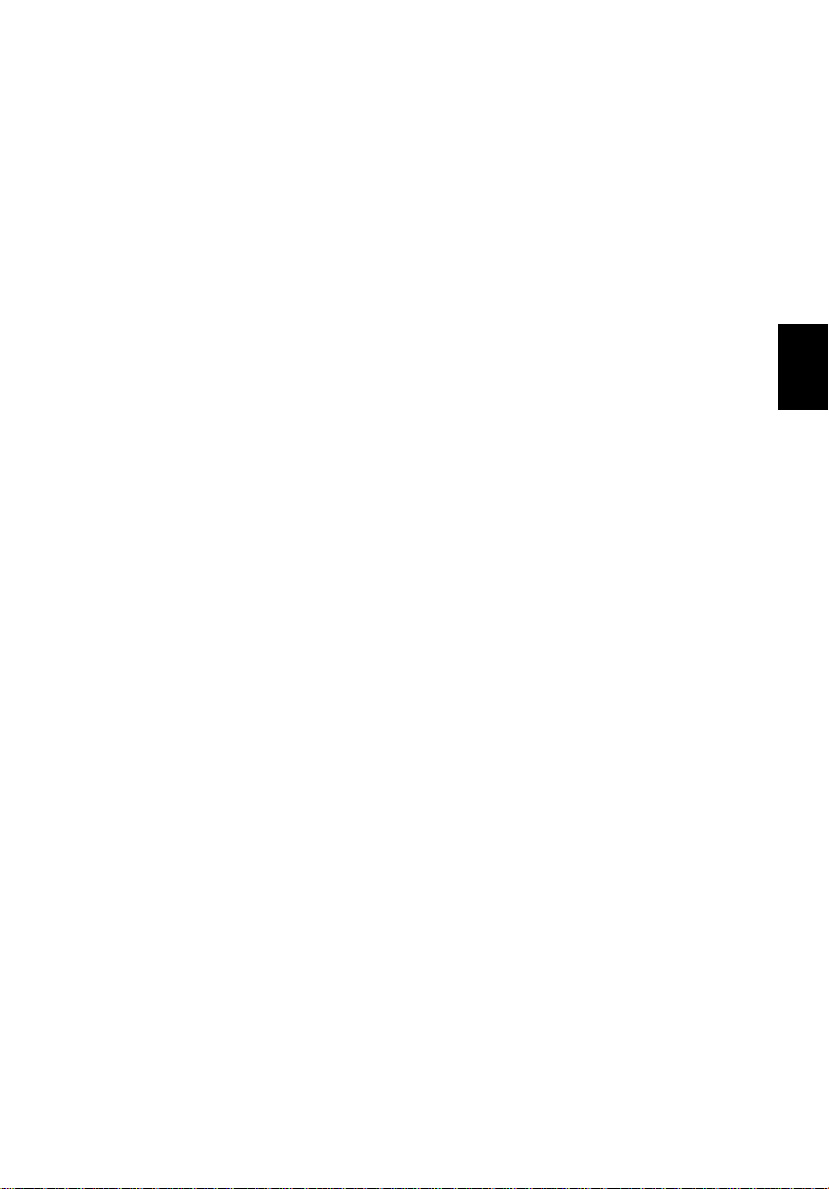
25
电池组
本电脑使用的电池组,可以在电池组充电后,持续长时间使用
电池组特点
该电池组具有以下特点:
• 采用最新电池技术标准。
• 具有电量不足警告功能。
只要您将电脑连接到 AC 适配器,电池就会开始充电。此款电脑支持充电时
使用,可以让您在充电过程中继续使用电脑。但是,在关机情况下充电,会
大大缩短充电时间。
在您旅行或断电时,电池随时可供使用。建议您多备一个完全充电的电池
组,作为备用。请联络经销商以了解订购备用电池组的详细信息。
最大限度延长电池的寿命
与其它所有电池一样,此款电脑中的电池用久了也会退化。也就是电池的性
能会随着使用时间的延长而逐渐降低。为最大限度延长电池的寿命,建议您
遵循以下建议。
简
体
中
文
精调新电池组状态
在首次使用电池组之前,您应执行一个 “精调”过程:
1 将新电池插入电脑。不要开机。
2 连接 AC 适配器并对电池完全充电。
3 断开 AC 适配器适配器。
4 打开电脑,使用电池电源运行。
5 完全放电,直到出现电量不足警告。
6 重新连接 AC 适配器并再次对电池完全充电。
再次执行这些步骤,直至电池被充电和放电三次。
对所有新电池,或长期不使用的电池,执行这一精调过程。如果电脑要存放
两周以上,建议您从装置中取出电池组。
Page 46
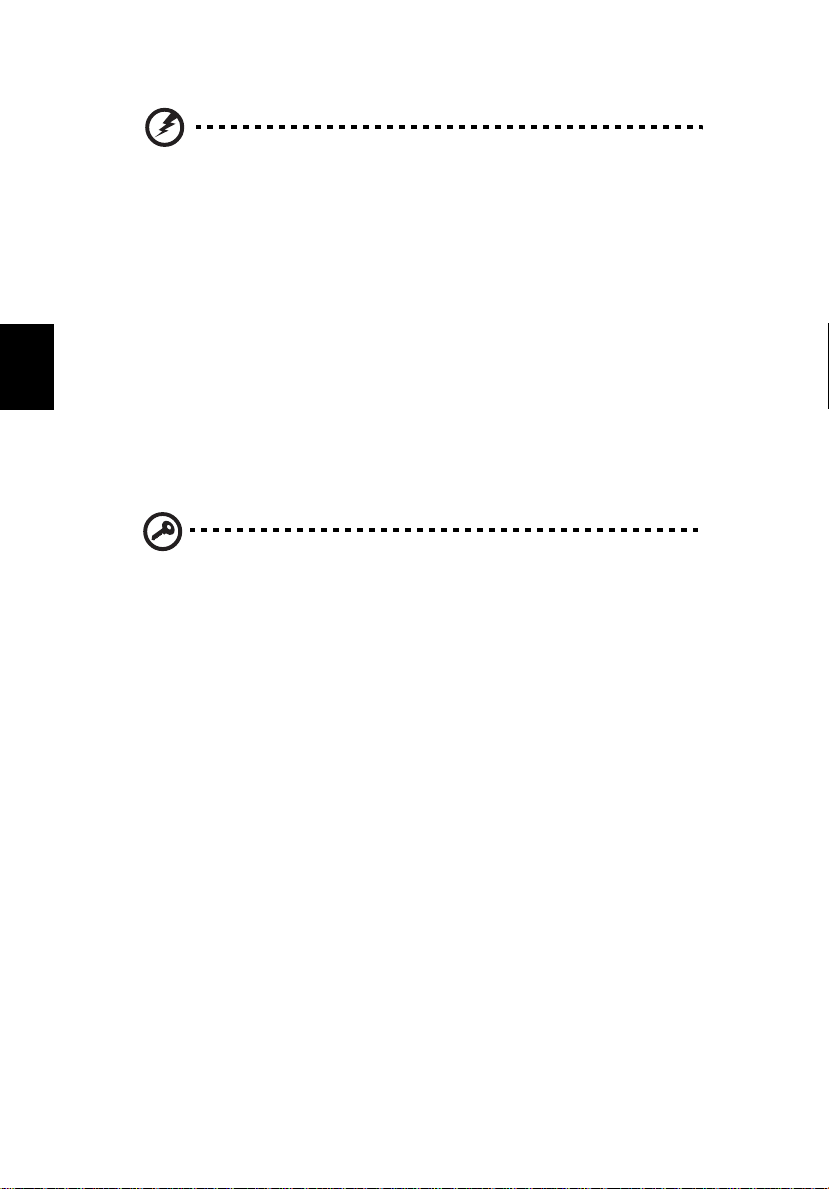
简
体
中
文
26
警告: 切勿将电池组置于 0ºC (32°F) 以下,或 45°C (113°F) 以上。
异常温度会影响电池组的性能。
执行电池精调过程之后,电池就可以接受最大可能的充电。如果未执行这个
过程,您将无法获得最大的电池充电,并且也会缩短电池的使用寿命。
另外,如果在以下情况下使用电池,也会影响电池的使用寿命:
• 插入电池的状态下,电脑一直使用交流电。如果您一直使用交流电,建
议您在完全充电后取出电池组。
• 没有如上所述完全放电和充电。
• 经常使用。使用电池的时间越长,其使用寿命缩短的也就越快。标准电
脑电池的寿命大约为 300 次充电。
安装和卸下电池组
重要! 如果您卸下电池,在电池上附有橡胶脚垫的情况下,电脑可能
会不稳定。
安装电池组:
1 将电池对准插入到空置的电池槽,确定先插入的是有接点的一头,并且
电池的顶面朝上。
2 将电池推入电池槽,轻轻推直至电池锁定到位。
卸下电池组 :
1 推动电池释放销以释放电池。
2 从电池槽中取出电池。
Page 47
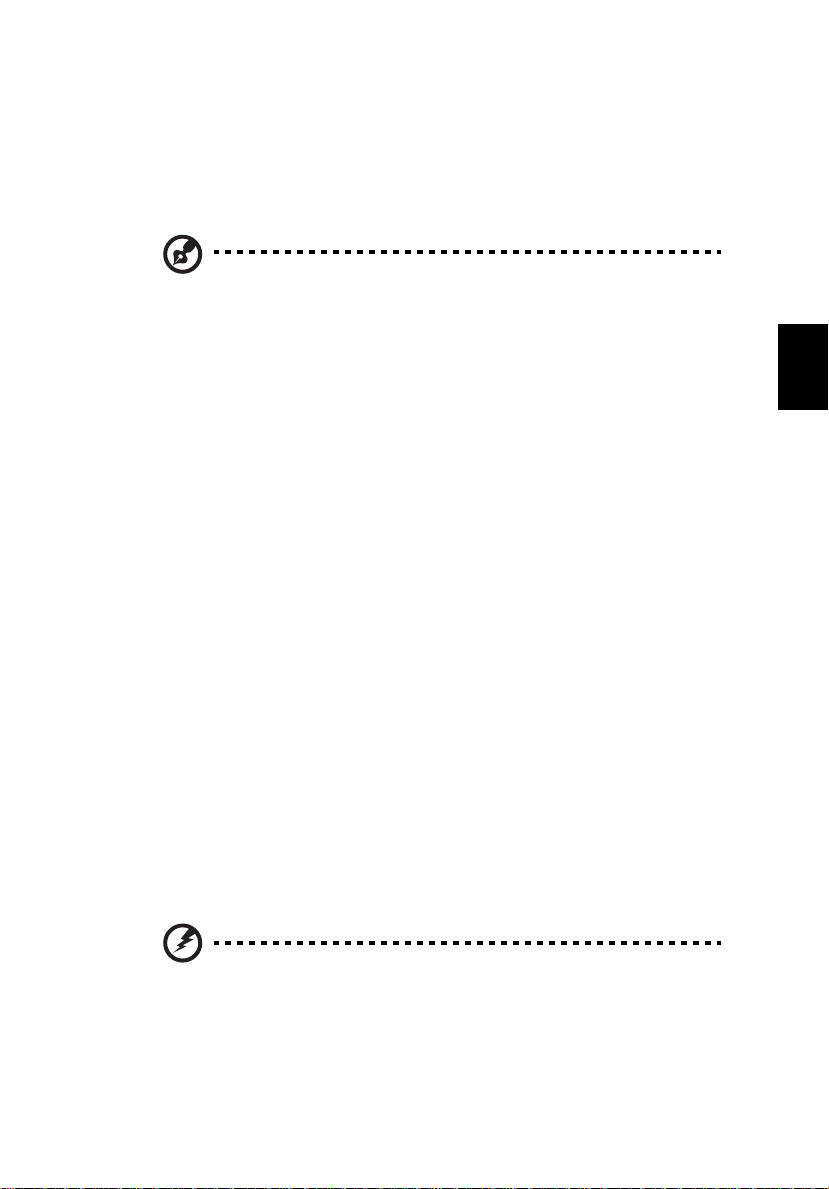
27
给电池充电
要给电池充电,首先要确定电池已正确安装到电池槽中。将 AC 适配器接插
到电脑,再连接到主电源插座。电池充电时,您仍然可以继续靠交流电使用
电脑。但是,在关机情况下充电,会大大缩短充电时间。
注意: 建议您在一天工作结束之后对电池充电。在您旅行前整晚对电
池充电,让您第二天出行时带上完全充电的电池。
检查电池电量
Windows 电源表指示当前的电池电量。将光标放到工具栏上的电池 / 电源
图标上可以看到电池现在的充电电量。
优化电池寿命
优化电池寿命可以让您充分利用电池的电能,延长充电周期,提高充电效
率。建议您遵循以下建议:
• 购买另外的电池组。
• 只要可能就使用交流电,留着电池在路上时使用。
• 如果未使用 PC 卡,请将其退出,因为它会耗电。
• 将电池存放在凉爽、干燥的地方。建议的温度为 10
(86 ºF)
。温度较高会使电池自放电过程加快。
• 过分充电会缩短电池的寿命。
• 监视 AC 适配器和电池情况。请参阅 “AC 适配器保养”和 “电池组
保养”。
ºC (50 ºF) 到 30ºC
简
体
中
文
电量不足警告
使用电池电源时,请留心 Windows 的电源表。
警告: 出现电量不足警告信息后,请尽快连接上 AC 适配器。如果电
池电量完全用完,电脑就会关闭,数据将会丢失。
Page 48
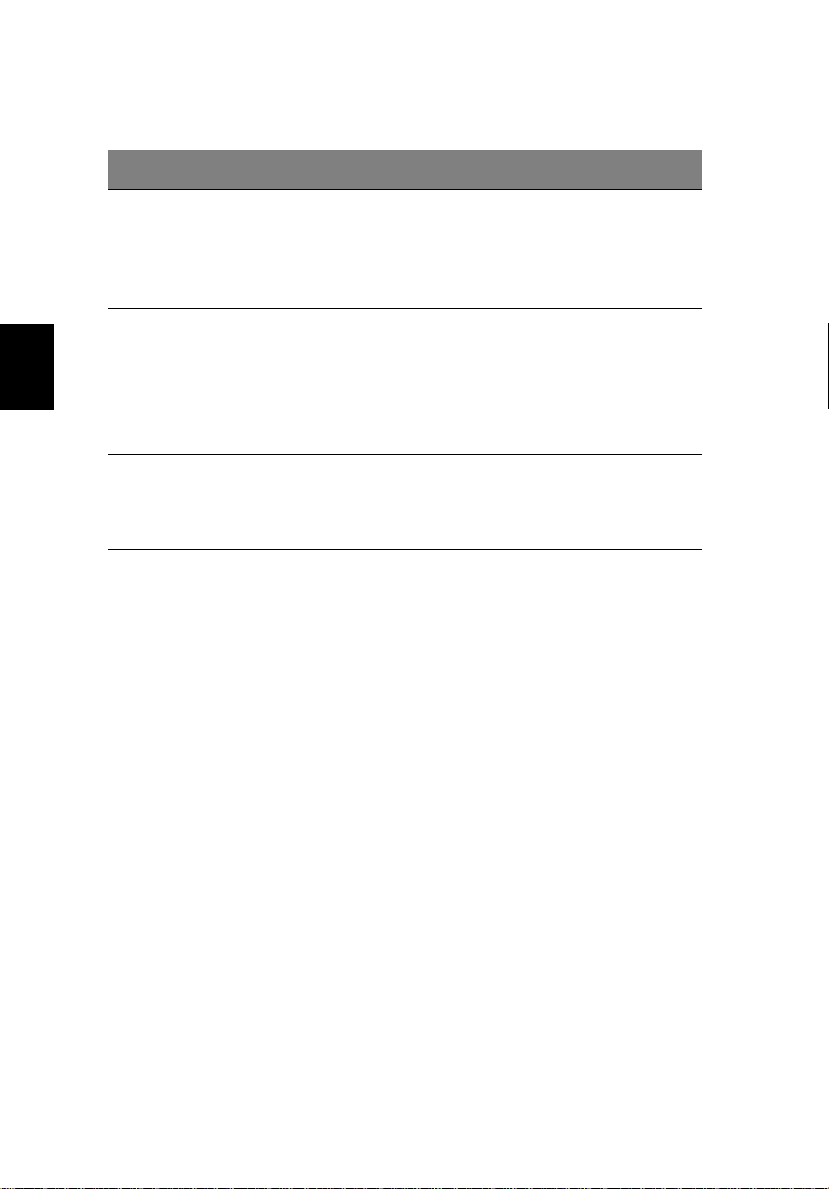
28
出现电量不足警告信息后,根据当时情况建议采取以下措施:
情况 建议的操作
简
体
中
文
备有 AC 适配器和
电源插座。
备有另外一个完全
充电的电池。
没有 AC 适配器和
电源插座。您没有
备用电池组。
1. 将适配器接插到电脑,然后连接到主电源。
2. 保存所有需要的文件。
3. 继续工作。
如果您想快速充电,请关闭电脑。
1. 保存所有需要的文件。
2. 关闭所有应用程序。
3. 关闭操作系统以关闭电脑。
4. 换上电池组。
5. 打开电脑,继续工作。
1. 保存所有需要的文件。
2. 关闭所有应用程序。
3. 关闭操作系统以关闭电脑。
Page 49

随身携带笔记本电脑
本小节向您提供了有关携带笔记本电脑行走或旅行时的有用建议和提示。
断开笔记本电脑与桌面设备的连接
按照下列步骤将您的笔记本电脑与外设断开连接:
1 保存打开的文件。
2 取出驱动器中的任何媒体、软盘或光盘。
3 关闭电脑。
4 关上显示屏盖。
5 断开 AC 适配器电源线与电脑的连接。
6 断开键盘、指取设备、打印机、外部显示器及其它外设的连接。
7 如果您正在使用 Kensington 电脑安全锁,请将其断开。
断开 Acer ezDock II/II+ ( 仅限部分型号 )
请按照以下步骤断开电脑与 Acer ezDock II/II+ 的连接:
1 请确保电池组电量充足,能保证正常运行。
2 请确保 ezDock II/II+ 的安全锁定键到位,并处于解锁位置。
3 按下解除坞接键直到电脑向上抬起。
4 抓住电脑两边,将电脑从 ezDock 中取出。
29
简
体
中
文
携带笔记本电脑
如果仅短距离内移动笔记本电脑,例如,从您的办公桌到会议室。
准备作业
移动电脑之前,关上显示屏盖并关紧闩锁,让它处于休眠模式。 现在您可以安全地携
带笔记本电脑在公司内部走动了。 要将笔记本电脑从睡眠模式中唤醒,请打开显示屏
盖,按下电源按钮,然后将其释放即可。
若您要将笔记本电脑携带至客户的办公室或另外的建筑内,您需要关闭笔记本电脑:
单击 “开始”,“关闭计算机”,然后选择 “关闭” 。
- 或 您可以通过按 <Fn> + <F4> 来使笔记本电脑进入睡眠模式。 然后关上显示器并关紧
闩锁。
在您准备再次使用电脑时,打开显示屏盖,按下电源按钮,然后将其释放。
Page 50

简
体
中
文
30
注:若睡眠指示灯关闭,说明电脑已经进入休眠模式并关闭。 若电源
指示灯关闭而睡眠指示灯亮,说明电脑已经进入睡眠模式。 在上述两
种情况下,按下电源按钮,然后将其释放,均可以将电脑唤醒。 请注
意,电脑在进入睡眠模式一段时间后会进入休眠模式。
出席会议需携带的物品
如果您的会议时间短,您可能只需要携带电脑本体到会议室。 如果您的会议时间長,
或您的电池没有充满,您可能需要携带 AC 适配器,以便在会议室连接电源插座。
若会议室没有电源插座,请将笔记本电脑置于睡眠模式以减少电量消耗。 在不使用笔
记本电脑时,请按下 <Fn> + <F4> 键或关上显示屏盖。 若您准备重新使用电脑,打
开显示屏盖 ( 如果已经将其关上 ),按下电源按钮,然后将其释放即可。
携带电脑回家
当您要从办公室回家,或反之。
准备作业
在将笔记本电脑与桌面设备断开后,请按以下步骤准备将笔记本电脑携带回家。
• 请检查是否已经将所有的媒体和光盘从驱动器中取出。 如果不及时取出存储设
备,驱动器读写头很容易受损。
• 请把笔记本电脑放入保护盒套中,以防止滑落或在滑落时防止撞击。
警告 ! 请勿将物品压住笔记本电脑的显示屏盖。 显示屏盖若承受过大
压力,很容易受损。
携带物品
非您家中已备有如下物品,否则请您记得携带:
• AC 适配器和电源线
• 用户指南
特别注意事项
在您携带电脑上下班时,您可以参照以下建议来保护您的笔记本电脑:
• 尽量将笔记本电脑随身携带,以将温差变化影响降至最低。
Page 51

• 如果您有一段时间不使用,也不能随身携带笔记本电脑,您可以将笔记本电脑
放在后车厢内以避免造成笔记本电脑过热。
• 温差和湿度的变化会造成水气凝结。 打开笔记本电脑之前,先让笔记本电脑恢
复为室温,然后检查屏幕是否有水气凝结。 如果温差变化超过 10 ºC (50 ºF),
最好让笔记本电脑慢慢恢复为室温。 可能的话,请将笔记本电脑放置在介于室
内和室外温度的环境下 30 分钟。
布置您的家庭办公室
31
如果您经常在家中办公,那么最好购买备用 AC 适配器。 有了备用 AC 适配器,您就
不需要天天携带多余的负荷了。
如果您在家中使用笔记本电脑时间很长,您也可能需要一个外接式键盘、外部显示器
或鼠标。
携带笔记本电脑旅行
当您进行短程旅行时,如从办公室到客户的公司或在国内旅行。
准备作业
就如同在家中使用一样,您需要先准备好笔记本电脑。 确保电池电量充足。 机场安全
检查时可能会要求打开笔记本电脑进行检查。
携带物品
请您携带如下物品:
• AC 适配器
• 电量充足的备用电池组
• 如果您打算使用其它打印机请准备该打印机的驱动程序
特别注意事项
除了遵照将笔记本电脑带回家中使用时的注意事项外,请按照以下步骤在旅行时保护
您的笔记本电脑:
• 请随身携带您的笔记本电脑。
• 如果可能,请人工手动检查电脑。 机场安检的 X 射线机是安全的, 不过还是建
议您不要让电脑通过金属探测仪的检查。
• 避免将软盘暴露在金属探测仪下。
简
体
中
文
Page 52
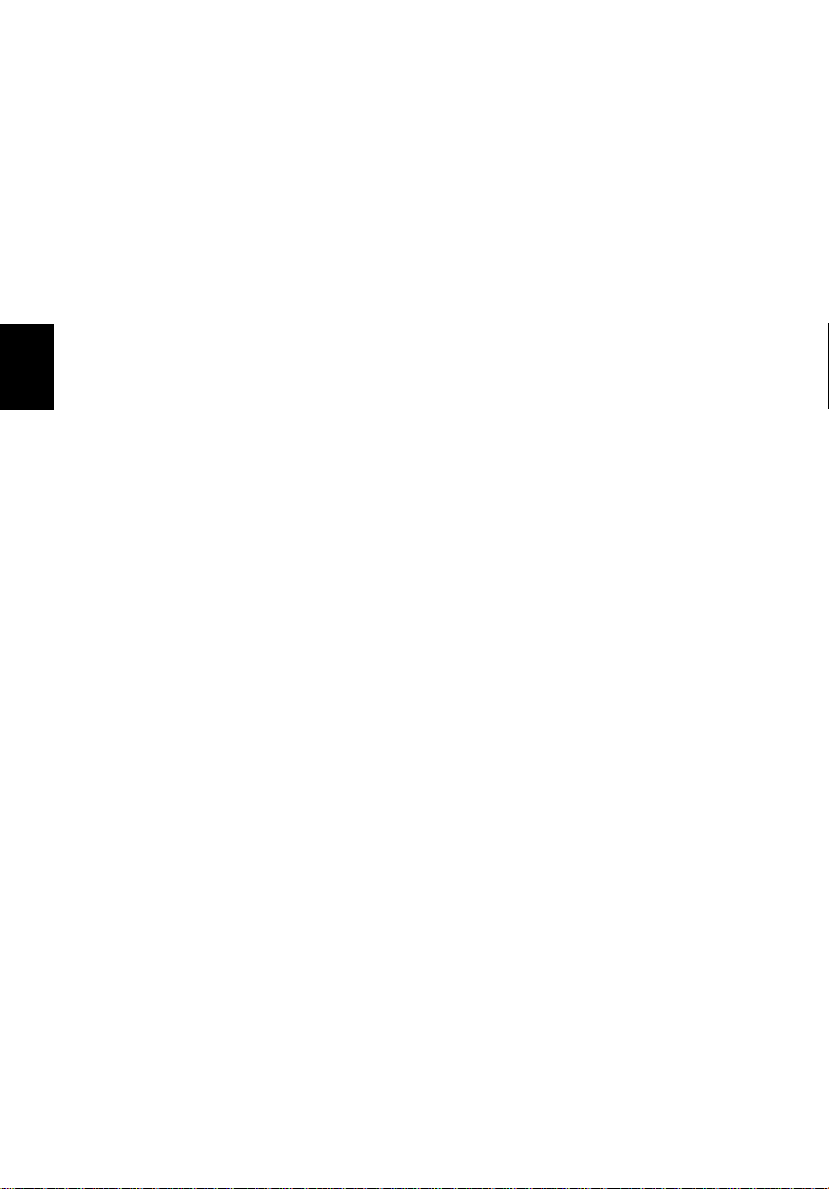
简
体
中
文
32
携带笔记本电脑进行国际旅行
当您进行国际旅行时。
准备作业
同平时外出旅行一样准备好您的笔记本电脑。
携带物品
请携带以下物品:
• AC 适配器
• 适合在您前往国家使用的电源线
• 电量充足的备用电池组
• 如果您打算使用其它打印机请准备该打印机的驱动程序
• 购买凭证,以备海关检查
• 国际旅游保证护照 (ITW 护照 )
特别注意事项
参照携带笔记本电脑作短途旅行时的特别注意事项。 另外在进行国际旅行时下面的建
议将十分有用。
• 在其他国家旅行时,请检查当地的 AC 电源电压和 AC 适配器电源线规格是否兼
容。 若不兼容,请重新购买与当地 AC 兼容的电源线。 切勿使用家电设备适配器
来为笔记本电脑提供电源。
• 如果您要使用调制解调器,请检查调制解调器和连接设备是否和您所在国的电
信系统兼容。
Page 53

33
保护您的电脑
您的电脑是贵重的物品,请妥善保养。 下列是教您学习如何保护和保养您的电脑。
安全特性包括硬件和软件锁 - 电脑安全锁和密码。
使用电脑安全锁
本电脑配备一个 Kensington 安全锁插槽,可以让您连接到一个 Kensington 兼容的
电脑安全锁。
您可以将电脑锁链与不可移动的物体相连,例如,桌子或上锁的抽屉手柄。 将锁插入
插槽中然后旋转钥匙便可上锁。 您也可以选购不带安全锁的型号。
使用密码
系统使用密码来保护您的笔记本电脑,防止未经授权访问。 设置这些密码来为您的系
统和数据创建不同级别的保护:
• Supervisor Password ( 管理员密码 ) 防止未授权进入 BIOS 实用程序。 一旦设置
完成,下次要进入 BIOS 实用程序时您必须输入此密码才可以进入。
• User Password (用户密码) 保护您的电脑不被未经授权使用。 将这密码结合开机
密码和从休眠状态唤醒电脑的唤醒密码,可提供最大的安全防护。
• Password on Boot ( 开机密码 ) 保护您的电脑防止未经授权使用。 将这密码结合
开机密码和从休眠状态唤醒电脑的唤醒密码,可提供最大的安全防护。
简
体
中
文
重要 ! 请千万牢记您的 Supervisor Password ( 管理员密码 )! 如果遗
忘密码,请与销售商或授权服务中心联系获得帮助。
Page 54

简
体
中
文
34
输入密码
当您设置完密码后,在显示屏的中央会立即出现一个密码提示框。
• Supervisor Password ( 管理员密码 ) 设置后,在电脑启动时按 <F2> 键后显示一
密码提示框,要求您输入正确密码,方可进入 BIOS 实用程序。
• 输入 Supervisor Password ( 管理员密码) 并按下 <Enter> 键以进入 BIOS 实用程
序 如果输入的密码不正确会出现提示对话框。 请重新输入密码然后按 <Enter>
键。
• 若设置了 User Password ( 用户密码 ) 且“Password on boot” 参数设置为启
用,在系统启动时会出现密码提示框。
• 输入 User Password ( 用户密码 ) 并按下 <Enter> 键使用电脑。 如果输入的密码
不正确会出现提示对话框。 请重新输入密码然后按 <Enter> 键。
重要 ! 您有三次机会输入密码。 如果您三次输入的密码均是错误的,
系统将会挂起。 按下电源按钮四秒钟,关闭电脑。 然后重启电脑,再
重试一次。
设置密码
您可使用 BIOS 实用程序来设置密码。
Page 55
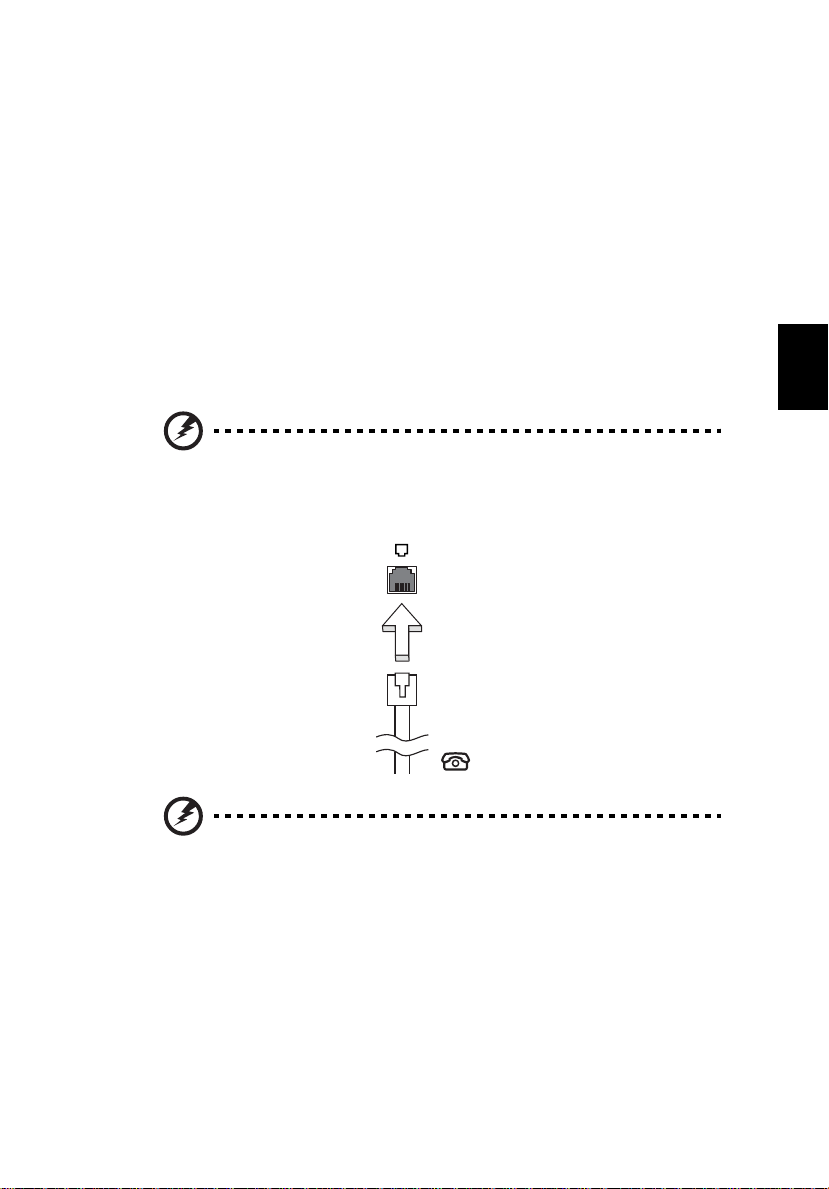
35
使用选项扩展性能
您的笔记本电脑将带给您一个完善的行动运算的崭新体验。
连接选项
笔记本电脑上的端口与台式电脑类似,可方便地连接各种外部设备。 有关如何将各种
外设连接到本电脑的说明,请阅读以下章节以了解详情。
传真 / 数据调制解调器
本电脑内建了一个 V.92 56 Kbps 传真 / 数据调制解调器。
警告 ! 该调制解调器端口与数码电话线不兼容。 将该调制解调器与数
码电话线连接会损坏调制解调器。
要使用调制解调器端口,请将调制解调器通过电话线与电话线路插口相连接。
警告 ! 请确认使用的电话线规格适用于所在国家。
简
体
中
文
Page 56

简
体
中
文
36
内置网络特性
您可以通过内置网络特性连接以太网络。
要使用该功能,请使用以太网络线将电脑外部的以太网络端口 (RJ-45) 与提供网络接
入服务的网络接口或集线器相连接。
快速红外线 ( 仅限部分型号 )
电脑的快速红外线 (FIR) 端口可以让您与其它可识别 IR 的电脑及接口设备进行无线数
据传输,例如 PDA ( 个人数字助理 ) 移动电话及红外线打印机。 红外线端口可以最高
每秒 4 Mbps 的速度传输数据,最远距离为 1 米。
Page 57

37
通用串行总线 (USB)
通过高速通用串行总线 (USB 2.0) 端口,您可以连接各种 USB 外设,而不占用宝贵的
系统资源。
IEEE 1394 端口 ( 仅限部分型号 )
电脑的 IEEE 1394 端口可以让您连接支持 IEEE 1394 兼容的设备,例如摄像机或数码
相机。 关于详细数据,请参见摄像机或数码相机的说明文件。
简
体
中
文
Page 58

简
体
中
文
38
高清晰度多媒体接口 (HDMI) ( 仅限部分型号 )
HDMI ( 高清晰度多媒体接口 ) 是一种业界通用、未压缩、全数字音频 / 视频接口。
HDMI 能够通过一根信号线,在任何兼容数字音频 / 视频源 ( 如机顶盒、 DVD 播放机
和 A/V 接收器 ) 和兼容数字音频和 / 或视频显示器 ( 如数字电视 (DTV)) 之间提供一个
接口。
使用电脑上的 HDMI 端口与高端音频和视频设备连接。 信号线的敷设能够进行整齐
的装配和快速连接。
PC 卡插槽
本电脑的 Type II PC 卡槽可支持 PC 卡,从而提高电脑的可用性和可扩展性。 所有的
插卡都应标有 PC 卡标志。
PC 卡 ( 以前称为 PCMCIA) 是笔记本电脑的加置卡,提供了长期以来只有台式电脑才
有的扩展性。比较常用的 PC 卡包括 Flash、传真 / 数据调制解调器、无线网络和
SCSI 卡。 CardBus 通过将带宽增加至 32 位,从而提高了 16 位 PC 卡的性能。
注: 要了解 PC 卡的安装和功能,请参见其附带的用户指南。
Page 59

39
插入 PC 卡
必要时,将 PC 卡插入插槽中并且进行正确的线路连接 ( 例如网线 )。 详细信息,请参
见该卡的用户指南。
取出 PC 卡
取出 PC 卡之前:
1 退出使用 PC 卡的应用程序。
2 左键单击任务栏上的 “PC 卡图标”,停止该卡的运行。
3 按下 PC 卡插槽弹出按钮将该按钮弹出,然后再按一下该按钮便可弹出 PC 卡。
简
体
中
文
ExpressCard
ExpressCard 是 PC 卡的最新版本。它是更小和更快的接口,进一步增强了电脑的可
用性和可扩展性。
ExpressCards 支持大量的扩展选件,包括闪存卡适配器、 TV 调谐器、蓝牙连接和
IEEE 1394B 适配器。 ExpressCards 支持 USB 2.0 和 PCI Express 应用。
重要!卡的类型有两种, ExpressCard/54 和 ExpressCard/34 (54mm
和 34mm),每种有着不同的功能。并非所有的 ExpressCard 插槽均支
持两种类型。请参见该卡的手册以了解如何安装和使用该卡及其功能
的详情。
Page 60

简
体
中
文
40
插入 ExpressCard
将卡插入插槽并轻推直至到位。
EXPRESS CARD
退出 ExpressCard
退出 ExpressCard 之前:
1 退出使用此卡的应用程序。
2 击任务栏上的移去硬件图标并停止此卡的工作。
3 将卡轻轻推入插槽并释放以弹出卡。然后将卡拉出插槽。
Page 61
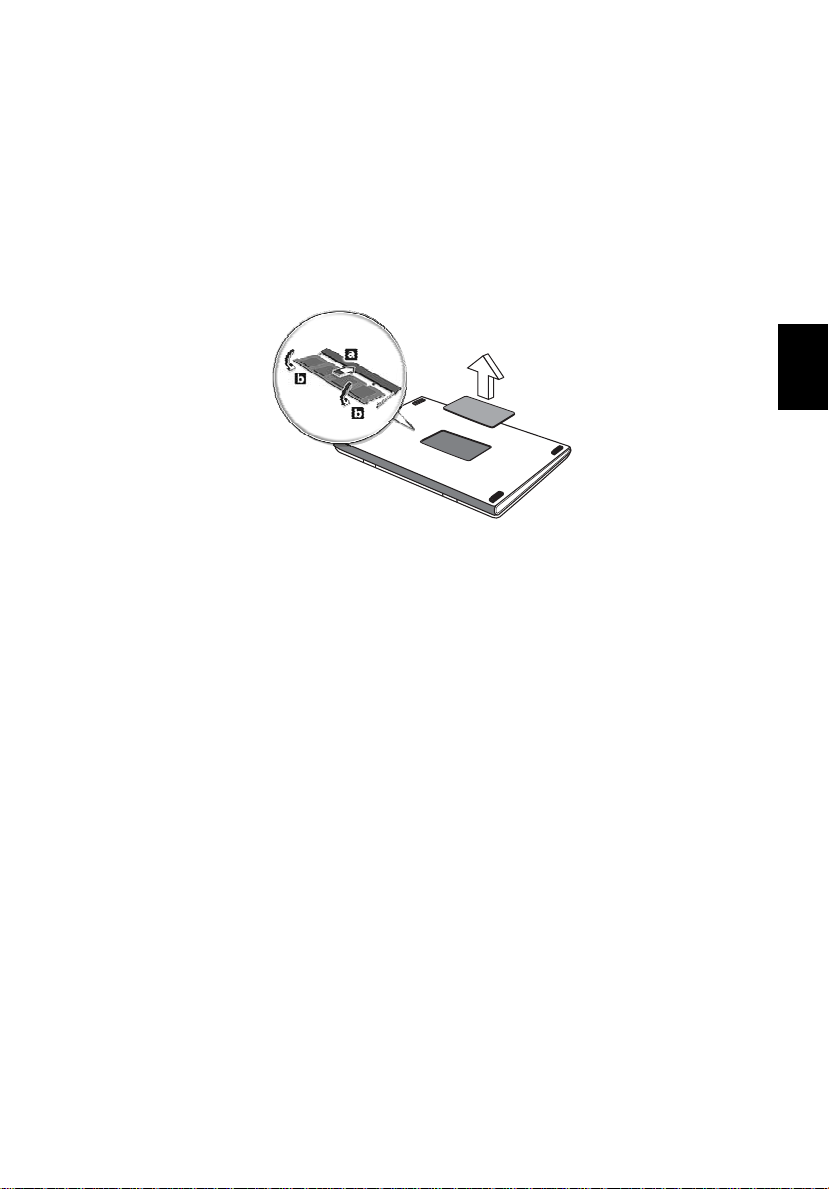
41
安装内存条
请按照以下步骤安装内存条:
1 关闭电脑,断开 AC 适配器的连接 ( 如已连接 ),取下电池组,将电脑底部朝上
放置。
2 取下内存盖上的螺丝,然后掀起内存盖,并取下内存盖。
3 先将内存条的一头插入插槽 (a),然后轻轻按下整条内存使其卡入正确的位置
(b)。
4 盖上内存盖,并拧紧螺丝。
5 装上电池组,重新连接 AC 适配器。
6 重新开机。
电脑将自动探测并重新配置内存大小。 若需协助,请咨询专业技术人员或联系当地的
Acer 经销商。
简
体
中
文
Page 62

简
体
中
文
42
BIOS 实用程序
BIOS 实用程序是内建在笔记本电脑 BIOS (Basic Input/Output System) 中的硬件配
置程序。
在购买本笔记本电脑时,它已经过适当的配置和优化,您无需运行该程序。 但当您碰
到配置问题时,您可能需要运行该程序。
在开机自检 (Power-On Self Test; POST) 过程中,当屏幕上出现笔记本电脑的图标
时,按下 <F2> 键激活 BIOS 实用程序。
启动顺序
要在 BIOS 实用程序中设置启动顺序,激活 BIOS 实用程序,然后从屏幕顶部的主菜
单中选择 “Boot” 。
启用 disk-to-disk recovery
要启用 disk-to-disk recovery 硬盘,恢复激活 BIOS 实用程序。然后从屏幕顶部的主
菜单中选择 “Main”。 在屏幕底部找到 “D2D Recovery”并使用 <F5> 和 <F6> 键
将此值设置为 “Enabled”。
密码
要设置启动密码,激活 BIOS 实用程序。然后,从屏幕顶部的主菜单中选择
“Security”。 找到 “Password on boot:”并使用 <F5> 和 <F6> 键以激活此功能。
Page 63

使用软件
播放 DVD 影片
当光驱插槽中安装了 DVD 光驱后,您就可以在电脑上播放 DVD 影片了。
1 弹出 DVD 光驱托盘并放入 DVD 光盘;然后关上托盘。
43
重要 ! 当您第一次运行 DVD 播放器,程序会要求您输入区域代码。
DVD 光盘被分为六个地区。 一旦您的电脑设定了一个区域代码,电脑
就只能播放那个地区的 DVD 光盘。 您最多只可以设定 5 次区域代码
( 包括最初的一次 )。第 5 次设定的区域代码将成为最终设定区域代
码,此后,此区域代码将永远有效。 恢复硬盘并不能对区域代码设定
次数进行重新设置。 请参见以下的 DVD 影片区域代码信息。
2DVD 影片会在几秒钟之后自动播放。
区域代码 国家或者地区
1
2
3
4
5
6
美国,加拿大
欧洲,中东,南非,日本
东南亚,台湾,南韩
拉丁美洲,澳大利亚,新西兰
前苏联地区,非洲部分,印度
中华人民共和国
注:要更改区域代码,在 DVD-ROM 驱动器中插入一张不同地区的
DVD 电影光盘即可。 请参见在线帮助获取更多信息。
简
体
中
文
Page 64
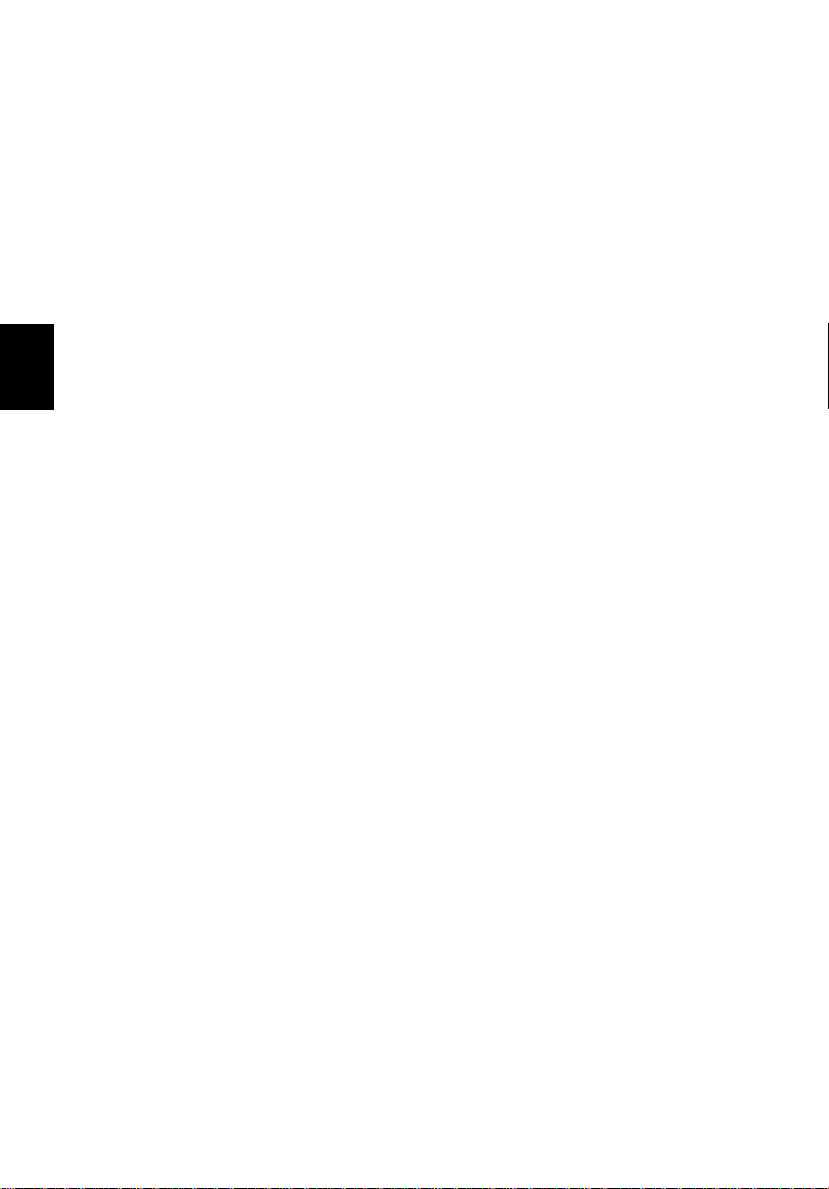
简
体
中
文
44
电源管理
本款电脑拥有内置电源管理单元,可监控系统活动。 系统活动是指涉及以下一个或多
个设备的活动: 键盘、鼠标、硬盘、外设以及视频内存 (video memory)。 如果在一
段时间之后没有检测到任何活动 ( 称之非活动超时 ),电脑会停止这些部分或所有设
备以节省能源。
本款电脑还支持高级配置和电源接口 (Advanced Configuration and Power
Interface; ACPI) 的电源管理配置,使您在最大限度节省电能的同时,获得最佳的操
作性能。 Windows 将处理所有笔记本电脑电能节省方面的事务。
Page 65

45
Acer eRecovery Management
Acer eRecovery Management 是一款快速备份和恢复系统的工具。 您可为整个 C 盘
创建备份并将备份保存到硬盘、 CD 或 DVD。 您还可备份 / 恢复出厂默认映像,重新
安装应用程序和驱动程序。
注:下列所有内容仅供参考。实际产品规格以用户实际购买为准。
Acer eRecovery Management 包含以下功能:
1 备份
• 将默认出厂设置备份到 CD/DVD
• 将驱动程序和应用程序备份到 CD/DVD
• 创建用户备份
• 管理用户备份
2 恢复
• 将系统恢复到出厂默认设置
• 重新安装应用程序 / 驱动程序
• 通过用户备份恢复系统
• 密码设置
本章节将指导您完成每个步骤
注:此功能仅某些型号具备。 对于未安装内置光盘刻录机的系统,请
在进入 Acer eRecovery Management 执行光盘相关任务之前先安装
一台外置光盘刻录机。
要使用 Acer eRecovery Management 的密码保护功能保护您的数据,必须先设置
Empowering Technology 密码。 启动 Acer eRecovery Management,单击 “恢
复”页面中的密码设置设置 Empowering Technology 密码。
简
体
中
文
Page 66
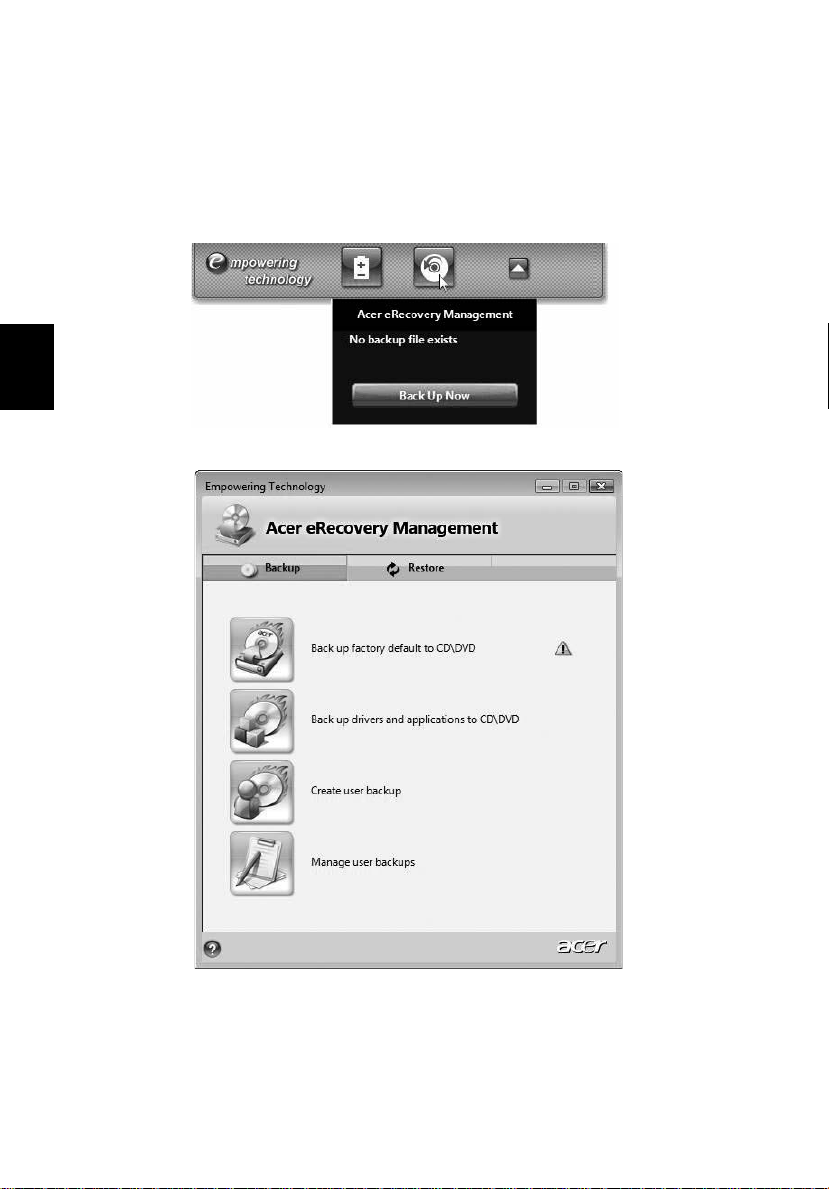
简
体
中
文
46
刻录备份光盘
在 Acer eRecovery Management 的 “备份”页面中,可刻录默认出厂值映像或备
份驱动程序和应用程序。
1 从 Empowering Technology 工具栏中选择 Acer eRecovery Management,
启动 Acer eRecovery Management。
2 Acer eRecovery Management 打开至 “备份”页面。
3 选择要刻录到光盘上的备份类型 ( 默认出厂值或驱动程序和应用程序 )。
4 依屏幕上指导完成程序。
Page 67

注:当需要刻录与出厂时相同、包含电脑的整个操作系统的启动盘时,
创建出厂默认映像。 如果需要能够浏览内容和安装所选驱动程序及应
用程序的光盘,则创建应用程序备份映像 - 此光盘将为非启动盘。如
果需要能够浏览内容和安装所选驱动程序及应用程序的光盘,则创建
驱动程序和应用程序备份 — 此光盘将为非启动盘。
创建用户备份
从 Acer eRecovery Management 的 “备份”页面中,您可轻松将整个 C 盘的完全
和快速 ( 增量 ) 备份创建到硬盘或光盘上。
注:快速 ( 增量 ) 备份只能在完全备份创建后才能使用。
1 从 Empowering Technology 工具栏中选择 Acer eRecovery Management,
启动 Acer eRecovery Management。
2 在 Acer eRecovery Management 的 “备份”页面中,单击 “创建用户备
份”。
47
简
体
中
文
Page 68

简
体
中
文
48
3 选择要创建备份的目标位置。 User 创建的备份存储在 D:\ drive。
4 选择要创建 “完全”或 “快速”备份。
5 依屏幕上指导完成程序。
Page 69

管理用户备份
您可从此页面中删除、重命名或刻录备份到光盘。
1 从 Empowering Technology 工具栏中选择 Acer eRecovery Management,
启动 Acer eRecovery Management。
2 在 Acer eRecovery Management 的 “备份”页面中,单击 “管理用户备
份”。
3 选择要删除、重命名或要刻录到光盘的用户备份文件。
49
简
体
中
文
4 选择要执行的操作。
5 依屏幕上指导完成程序。
Page 70

简
体
中
文
50
恢复
恢复功能使您能恢复出厂默认映像、用户创建的映像或以前创建的 CD 和 DVD 备
份。您还可以为 Acer 系统重新安装应用程序和驱动程序。
1 从 Empowering Technology 工具栏中选择 Acer eRecovery Management,
启动 Acer eRecovery Management。
2 选择 “恢复”按钮切换到恢复页面。
3 您可选择通过出厂默认映像、以前创建的用户备份恢复系统,或重新安装应用
程序和驱动程序。
4 依屏幕上指导完成程序。
Page 71

51
从备份光盘恢复 Windows Vista
要用以前刻录的备份光盘恢复 Windows Vista,需插入首张备份光盘,通过 BIOS 设
置工具启用 F12 启动菜单。
1 打开计算机,将首张系统恢复光盘插入光驱。 重新启动计算机。
2 启动过程中,当出现 Acer 标志时,按 F2 键进入 BIOS 设置,可在其中设置系统
参数。
3 使用左右箭头键选择主子菜单。
4 使用上下箭头键选择 F12 启动菜单
简
体
中
文
5 使用 F5 或 F6 键将 F12 启动菜单改为启用。
6 按 ESC 键进入退出子菜单,按 ENTER 键 退出并保存修改。 再次按 ENTER 键选
择是。 系统将重启。
Page 72

简
体
中
文
52
7 重启后,当出现 Acer 标志时,按 F12 键打开启动菜单。 您可选择启动设备。
8 使用箭头键选择 IDE CD,然后按 ENTER 键。 将从恢复光盘安装 Windows。
9 出现提示时,插入第二张恢复光盘,然后按照屏幕提示完成恢复。
10 恢复完成后,从光驱中取出恢复光盘。 重启计算机前先进行此操作。
注:仅部分型号具备此功能。
Page 73

53
如果要将启用优先顺序设为长期使用,应选择启动子菜单。
1 打开计算机,将首张系统恢复光盘插入光驱。 重新启动计算机。
2 启动过程中,当出现 Acer 标志时,按 F2 键进入 BIOS 设置,可在其中设置系统
参数。
3 使用左右箭头键选择启动子菜单。
4 使用上下箭头键选择 IDE CD 设备。
5 使用 F6 键将 IDE CD 设备移至启动顺序的第一位,或使用 F5 键将其他设备移至
启动顺序的较后位置。 确保 IDE CD 设备排在启动顺序的第一位。
6 按 ESC 键进入退出子菜单,按 ENTER 键 退出并保存修改。 再次按 ENTER 键选
择是。 系统将重启。
7 重启时,将从恢复光盘安装 Windows。
8 出现提示时,插入第二张恢复光盘,然后按照屏幕提示完成恢复。
9 恢复完成后,从光驱中取出恢复光盘。 重启计算机前先进行此操作。
简
体
中
文
Page 74

简
体
中
文
54
疑难解答
本章主要介绍如何应对常见的系统问题。如果发生问题,在联络技术人员之前,请首
先阅读本章节的内容。如果需要拆开电脑來解决更复杂的问题。切勿试图自行拆开您
的电脑。请接洽您的经销商或授权服务中心以获取帮助。
疑难解答提示
本笔记本电脑中含有先进的设计。可于屏幕上提供错误信息报告,帮助您解决问题。
如果系统报告了一个错误信息,或发生错误的情况。请参见 “错误信息”。如果问题
无法解决,请与经销商联系。请参见第 24 页的 “服务查询”。
错误信息
如果您接收到错误信息,请记下信息,并采取更正的动作见错误信息。下表依照英文
字母的先后顺串行出了错误信息及建议的解决方法。
错误信息 解决办法
CMOS battery bad
CMOS checksum error
Disk boot failure
Equipment
configuration error
Hard disk 0 error
Hard disk 0 extended
type error
I/O parity error
Keyboard error or no
keyboard connected
Keyboard interface
error
Memory size mismatch
请与经销商或授权服务中心联系。
请与经销商或授权服务中心联系。
请将系统 ( 引导 ) 软盘插入软驱 (A:) 中,然后按下
<Enter> 来重新开机。
按下 <F2> ( 于 POST 中 ) 来进入 BIOS 实用程序:然后
按 Exit 退出并重新配置电脑。
请与经销商或授权服务中心联系。
请与经销商或授权服务中心联系。
请与经销商或授权服务中心联系。
请与经销商或授权服务中心联系。
请与经销商或授权服务中心联系。
按下 <F2> ( 于 POST 中 ) 来进入 BIOS 实用程序:然后
按 Exit 退出并重新配置电脑。
如果您在执行过解决办法之后仍然遇到问题,请与您的经销商或授权服务中心联系以
获得协助。某些问题可以使用 BIOS 实用程序来解决。
Page 75

55
规则及安全注意事项
FCC 声明
该设备已经通过测试,符合 FCC 规则之第 15 部分的 B 级数字设备要求限制开机。
该限制专为在住宅环境中安装时,避免有害干扰提供合理有效的保护。该设备工作时
会放射出无线电频率,如果未按照说明安装,可能会对无线电通讯产生干扰。
但并不确保在特殊安装过程中无干扰。如果该设备的确对无线电或电视接收产生干
扰, ( 可以通过开关该设备检测是否存在干扰 ),建议采取以下方法消除干扰:
• 调整天线方向或重新放置接收天线
• 增大该设备与接收器之间的距离
• 对该设备的电源与接收器的电源使用不同的回路
• 咨询经销商或有经验的无线电 / 电视技术人员请求帮助
注:屏蔽线路
为了与 FCC 规则保持一致,所有与其他电脑设备连接的线路必须使用屏蔽线路。
注:外围设备
只有符合 B 级限制的外围设备 ( 输入 / 输出设备、终端、打印机等等 ) 可与该设备连
接。使用未经认证的外围设备易产生对无线电或电视接收的干扰。
English
简
体
中
文
警告
对制造商未表明可以修改的组件进行修改或变更,将会导致美国联邦通信委员会
(Federal Communications Commission) 认证赋予的用户权限失效,从而丧失操作
该电脑的权利。
使用条件
该设备符合 FCC 规则之第 15 部分。使用本设备应符合以下两个条件:(1) 该设备不
会产生有害干扰; (2) 该设备可以承受所收到的任何干扰包括导致不正常运行的干
扰。
符合欧盟国家声明
Acer 在此声明此笔记本电脑系列符合 Directive 1999/5/EC 的基本需求及相关规定。
请访问 http://global.acer.com/products/notebook/reg-nb/index.htm
文档 )
以获取完整
Page 76

简
体
中
文
56
调制解调器声明
TBR 21
该设备已经通过公共开关电话网络 (PSTN) 单一终端连接 [Council Decision 98/482/
EC - "TBR 21"] 认定。而且,由于不同国家的公共开关电话网络不同,该认定不一定
适用于所有公共开关电话网络端点。如出现问题,请首先联系您的设备供应商。
适用国家列表
至 2004 年 5 月份欧盟成员国包括:比利时、丹麦、德国、希腊、西班牙、法国、
爱尔兰、意大利、卢森堡、荷兰、澳地利、葡萄牙、芬兰、瑞典、英国、爱沙尼亚、
拉脱维亚、立陶宛、波兰、匈牙利、捷克、斯洛伐克、斯洛维尼亚、赛浦路斯及马尔
它。可在这些欧盟国家以及瑞士、冰岛和列支敦士登使用。本设备的使用必须严格遵
守使用国的规定和限制。要了解更多信息请联系使用国的当地办事处。
激光产品符合性声明
本电脑中的 CD 或 DVD 驱动器为激光产品。
CD 或 DVD 驱动器的分类标签 ( 如下所示 ) 位于驱动器上。
CLASS 1 LASER PRODUCT
CAUTION: INVISIBLE LASER RADIATION WHEN OPEN. AVOID EXPOSURE TO
BEAM.
APPAREIL A LASER DE CLASSE 1 PRODUIT
LASERATTENTION: RADIATION DU FAISCEAU LASER INVISIBLE EN CAS
D’OUVERTURE. EVITTER TOUTE EXPOSITION AUX RAYONS.
LUOKAN 1 LASERLAITE LASER KLASSE 1
VORSICHT: UNSICHTBARE LASERSTRAHLUNG, WENN ABDECKUNG GEÖFFNET
NICHT DEM STRAHLL AUSSETZEN
PRODUCTO LÁSER DE LA CLASE I
ADVERTENCIA: RADIACIÓN LÁSER INVISIBLE AL SER ABIERTO. EVITE EXPONERSE
A LOS RAYOS.
ADVARSEL: LASERSTRÅLING VEDÅBNING SE IKKE IND I STRÅLEN.
VARO! LAVATTAESSA OLET ALTTINA LASERSÅTEILYLLE.
VARNING: LASERSTRÅLNING NÅR DENNA DEL ÅR ÖPPNAD ÅLÅ TUIJOTA
SÅTEESEENSTIRRA EJ IN I STRÅLEN
VARNING: LASERSTRÅLNING NAR DENNA DEL ÅR ÖPPNADSTIRRA EJ IN I
STRÅLEN
ADVARSEL: LASERSTRÅLING NAR DEKSEL ÅPNESSTIRR IKKE INN I STRÅLEN
Page 77

LCD 象素声明
57
虽然 LCD 液晶显示屏是高精度制造技术产物。但偶尔会发生部分象素不亮或显示成
黑点或红点的现象。这不会影响到录制的图像,也不会造成功能异常。
无线设备规则公告
注:以下规范信息仅适用于 WALN 和 / 或 Bluetooth 蓝牙通信。
总则
该产品符合任何已批准无线使用的国家和地区的无线电频率和安全标准。根据配置,
该产品可以 ( 或不会 ) 包含无线设备 ( 如 WLAN 和 / 或 Bluetooth 蓝牙模块 )。
以下信息适用于配备此类设备的产品。
欧盟 (EU)
符合 R&TTE Directive 1999/5/EC,符合以下协调标准:
• 3.1(a) 条 健康与安全
• EN60950-1:2001+ A11:2004
• EN50371:2002
• 3.1(b) 条 EMC
• EN301 489-1 V1.6.1
• EN301 489-3 V1.4.1
• EN301 489-17 V1.2.1
• 3.2 条 频谱的使用
• EN300 220-3 V1.1.1
• EN300 328 V1.7.1
• EN300 440-2 V1.1.2
• EN301 893 V1.2.3
English
简
体
中
文
Page 78

58
适用国家列表
至 2004 年 5 月份欧盟成员国包括:比利时、丹麦、德国、希腊、西班牙、法国、
爱尔兰、意大利、卢森堡、荷兰、澳地利、葡萄牙、芬兰、瑞典、英国、爱沙尼亚、
拉脱维亚、立陶宛、波兰、匈牙利、捷克、斯洛伐克、斯洛维尼亚、赛浦路斯及马尔
它。可在这些欧盟国家以及瑞士、冰岛和列支敦士登使用。本设备的使用必须严格遵
守使用国的规定和限制。要了解更多信息请联系使用国的当地办事处。
FCC RF 安全要求
简
体
中
文
无线网络 Mini PCI 卡和蓝牙卡输出功率的辐射远低于 FCC 的无线频率暴露限制。
但是此笔记本电脑系列应按以下正常操作过程中对潜在的人体接触最小的方式使用。
1 要求用户遵守包含在每个 RF 选项设备用户指南中有关无线选项设备的 RF 安全
说明。
警告 ! 为了符合 FCC RF 暴露设备需求,在内置于屏幕中的集成无线局
域网 Mini PCI 卡与所有人之间都必须确保至少 20 厘米 (8 英寸 ) 之间
的距离。
注:Acer 无线 Mini PCI 适配器中含有传输多样性功能。此功能不会同
时从两个天线中放射无线电频率。天线之一通过自动或手动 ( 由用户 )
选择以确保获得高质量无线电通信。
2 由于本设备的操作范围介于 5.15 至 5.25 GHz 之间,因此其受限于室内使用。
FCC 规定本产品必须在 5.15 至 5.25 GHz 的频率范围之内的室内使用,以降低
对于共享频道的移动卫星系统所造成的潜在性伤害。
3 高能量无线基站被配置为 5.25 至 5.35 GHz 及 5.65 至 5.85 GHz 频带之间的主
要用户。这些无线基站会导致对本设备的干扰及 / 或损坏。
Page 79

59
4 不正确的安装或未经授权的使用可能对无线通信造成有害干扰。而且内置天线
的任何干扰将失去 FCC 的认证和您的使用授权。
加拿大 - 低功率免许可证无线电通信设备
(RSS-210)
a 公共信息
须在以下条件下操作:
1. 本设备不会造成干扰,且
2. 本设备必须能承受任何干扰,包括会造成意外操作设备的干扰。
b 在 2.4 GHz 波段下工作
为避免对本设备产生电波干扰,本设备应在室内使用并远离窗户以达最佳
防护。若要在室外进行安装,也需符合相关授权规范。
c 在 5 GHz 波段下工作
• 5150-5250 MHz 之间频带的设备仅供室内使用,其可降低对于共享频道的行动
卫星系统的潜在性伤害干扰。
• 高能量无线基站被配置为 5250-5350 MHz 及 5650-5850 MHz 之间的主要用户
( 指其拥有高优先权 ),而这些无线基站可能会导致对于 LELAN ( 授权免除局域
网 ) 设备的干扰及 / 或损坏。
English
简
体
中
文
Page 80

简
体
中
文
60
LCD panel ergonomic specifications
Design viewing distance 500 mm
Design inclination angle 0.0°
Design azimuth angle 90.0°
Viewing direction range class Class IV
Screen tilt angle 85.0°
Design screen illuminance • Illuminance level:
[250 + (250cos
• Color: Source D65
Reflection class of LCD panel
(positive and negative polarity)
Image polarity Both
Reference white:
Pre-setting of luminance and
color temperature @ 6500K
(tested under BM7)
Pixel fault class Class II
• Ordinary LCD: Class I
• Protective or Acer CrystalBrite
Class III
• Yn
• u'n
• v'n
α)] lx where α = 85°
™
LCD:
